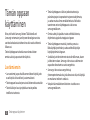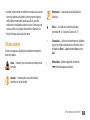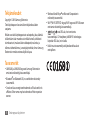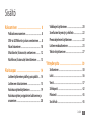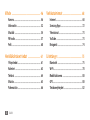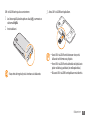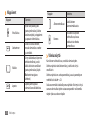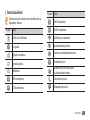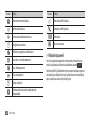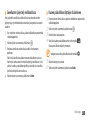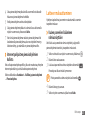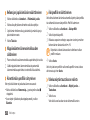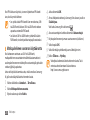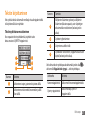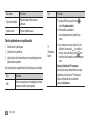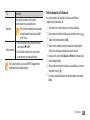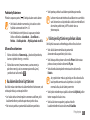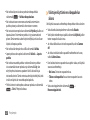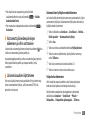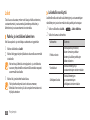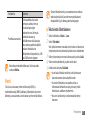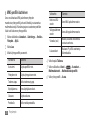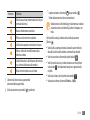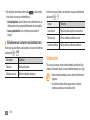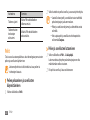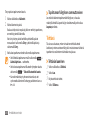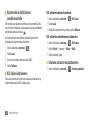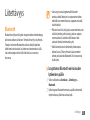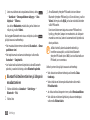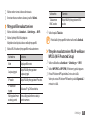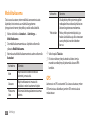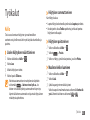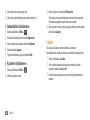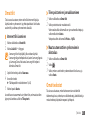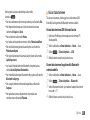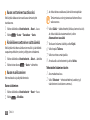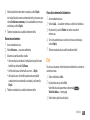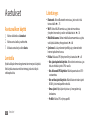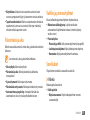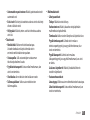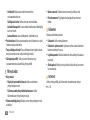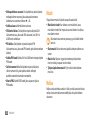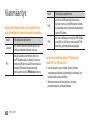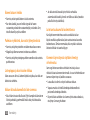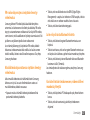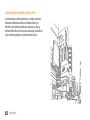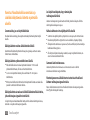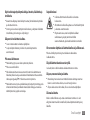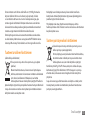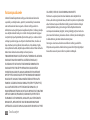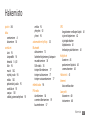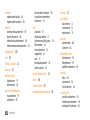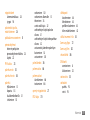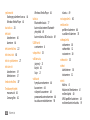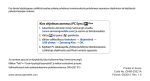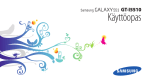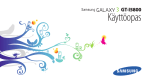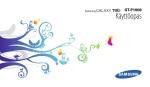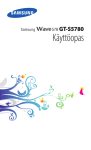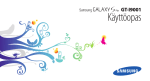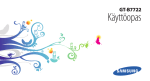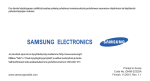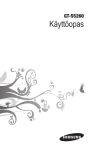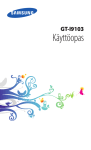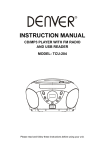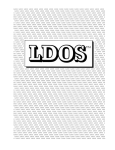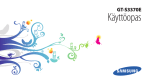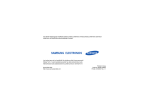Download Samsung Samsung Wave 575 Käyttöopas
Transcript
GT-S5750E Käyttöopas Tämän oppaan käyttäminen Kiitos, että hankit Samsung-laitteen. Tällä laitteella voit Samsungin erinomaisen ja edistyneen teknologian ansiosta suorittaa korkealaatuista tiedonsiirtoa sekä nauttia viihteestä liikkuessasi. Tämän käyttöoppaan tarkoituksena on kertoa laitteen ominaisuuksista ja opastaa niiden käytössä. Lue tämä ensin • Lue varotoimet ja opas huolella ennen laitteen käyttöä, jotta osaat käyttää sitä turvallisesti ja asianmukaisesti. • Tämän oppaan kuvaukset perustuvat laitteen oletusasetuksiin. • Tämän käsikirjan kuvat ja näyttökuvat voivat poiketa todellisesta tuotteesta. 2 Tämän oppaan käyttäminen • Tämän käyttöoppaan sisältö voi poiketa tuotteesta ja palveluntarjoajan tai operaattorin tarjoamasta ohjelmasta, ja saattaa muuttua ilman ennakkoilmoitusta. Voit ladata tuoreimman version käyttöoppaasta sivulta www. samsungmobile.com. • Ominaisuudet ja lisäpalvelut voivat vaihdella laitteesta, ohjelmistosta ja palveluntarjoajasta riippuen. • Tämän käyttöoppaan muotoilu ja toimitus perustuu Bada-käyttöjärjestelmään ja saattaa vaihdella käyttäjän käyttöjärjestelmästä riippuen. • Sovellukset ja niiden toiminnot voivat vaihdella maan, alueen ja laitteiston mukaan. Samsung ei ole vastuussa kolmansien osapuolten aiheuttamista suoritusongelmista. • Samsung ei ole vastuussa ongelmista ja yhteensopimattomuuksista, jotka aiheutuvat siitä, että käyttäjä on muokannut rekisterin asetuksia. • Voit päivittää matkalaitteen laitteiston sivustolta www. samsungmobile.com. • Laitteen mukana tulleet äänenlähteet, taustakuvat ja kuvat on lisensoitu rajoitettuun käyttöön Samsungin ja omistajiensa välillä. Näiden materiaalien käyttö kaupallisiin ja muihin tarkoituksiin on tekijänoikeuslakien vastaista. Samsung ei ole vastuussa tällaisista käyttäjän aiheuttamista rikkomuksista. • Säilytä tämä opas tulevaa käyttöä varten. Ohjekuvakkeet Huomautus — huomautuksia, käyttövinkkejä tai lisätietoja ► Katso — sivut, joilla on asiaan liittyviä tietoja; esimerkiksi: ► s.12 (tarkoittaa "katso sivu 12") → Seuraavaksi — valittavien vaihtoehtojen tai valikoiden järjestys eri vaiheita suoritettaessa; esimerkiksi: Valitse valikkotilassa Viesti → Luo (tarkoittaa Viesti ja sitten Luo) Tutustu tässä oppaassa käytettyjen kuvakkeiden merkityksiin, ennen kuin aloitat: Vaara — tilanteet, joista voi aiheutua vammoja sinulle tai muille [ ] Hakasulkeet – laitteen näppäimet; esimerkiksi: [ ] (tarkoittaa lopetuspainiketta) Varoitus — tilanteet, jotka voivat olla haitallisia laitteellesi tai muille laitteille Tämän oppaan käyttäminen 3 Tekijänoikeudet Copyright © 2010 Samsung Electronics Tämä käyttöopas on kansainvälisten tekijänoikeuslakien suojaama. Mitään osaa tästä käyttöoppaasta ei saa kopioida, jakaa, kääntää tai lähettää missään muodossa tai millään keinolla, sähköisesti tai mekaanisesti, mukaan lukien valokopiointi, nauhoitus ja tallennus tiedontallennus- ja noutojärjestelmään, ilman Samsung Electronicsin ennalta antamaa kirjallista lupaa. Tavaramerkit • SAMSUNG ja SAMSUNG-logo ovat Samsung Electronicsin omistamia rekisteröityjä tavaramerkkejä. • Bluetooth® on Bluetooth SIG, Inc. worldwiden rekisteröity tavaramerkki. • Oracle and Java are registered trademarks of Oracle and/or its affiliates. Other names may be trademarks of their respective owners. 4 Tämän oppaan käyttäminen • Windows Media Player® on Microsoft Corporationin rekisteröity tavaramerkki. • Wi-Fi®, Wi-Fi CERTIFIED -logo ja Wi-Fi-logo ovat Wi-Fi Alliancen omistamia rekisteröityjä tavaramerkkejä. ja ovat SRS Labs, Inc:in omistamia tavaramerkkejä. CS Headphone ja WOW HD -teknologiaa käytetään SRS Labs, Inc:in luvalla. • Kaikki muut tavaramerkit ja tekijänoikeudet kuuluvat omistajilleen. • Sisältö Kokoaminen ............................................... 8 Pakkauksen avaaminen .......................................... 8 SIM- tai USIM-kortin ja akun asentaminen ......... 8 Akun lataaminen . .................................................. 10 Muistikortin (lisävaruste) asettaminen . ........... 12 Käsihihnan (lisävaruste) kiinnittäminen .......... 13 Aloitusopas ............................................... 14 Laitteen kytkeminen päälle ja pois päältä ....... 14 Laitteeseen tutustuminen ................................... 15 Kosketusnäytön käyttäminen . ........................... 19 Kosketusnäytön ja näppäinten lukitseminen ja avaaminen ............................................................... 20 Valikkojen käyttäminen ....................................... Sovellusten käynnistys ja hallinta . .................... Pienoisohjelmien käyttäminen .......................... Laitteen mukauttaminen ..................................... Tekstin kirjoittaminen . ......................................... 20 22 22 23 27 Yhteydenpito . .......................................... 30 Soittaminen ............................................................. Lokit . ......................................................................... Viesti .......................................................................... Sähköposti ............................................................... Pikaviesti .................................................................. Social hub ................................................................ Sisältö 30 36 37 42 45 45 5 Viihde ......................................................... 46 Verkkotoiminnot ..................................... 68 Kamera . .................................................................... Videosoitin . ............................................................. Musiikki .................................................................... FM-radio ................................................................... Pelit ............................................................................ Internet ..................................................................... Samsung Apps ........................................................ Yhteisösivut ............................................................. YouTube . .................................................................. Navigointi ................................................................ 46 52 54 57 60 68 72 73 73 74 Henkilökohtaiset tiedot ......................... 61 Liitettävyys ............................................... 75 Yhteystiedot ............................................................ Kalenteri ................................................................... Tehtävä ..................................................................... Muistio ...................................................................... Puhemuistio ............................................................ Bluetooth ................................................................. Wi-Fi . ......................................................................... Mobiilitukiasema ................................................... GPS ............................................................................ Tietokoneyhteydet ................................................ 6 Sisältö 61 63 64 65 66 75 78 80 80 82 Työkalut . ................................................... 85 Kello . ......................................................................... Laskin ........................................................................ Omat tilit .................................................................. Omat tiedostot ....................................................... Etsi ............................................................................. 85 86 87 87 91 Asetukset .................................................. 92 Asetusvalikon käyttö . ........................................... Lentotila ................................................................... Liitettävyys .............................................................. Ääniprofiilit . ............................................................ Näyttö ja valo .......................................................... Yleiset . ...................................................................... Päivämäärä ja aika ................................................. 92 92 92 93 94 94 95 Valikko ja pienoisohjelmat .................................. 95 Sovellukset .............................................................. 95 Turvallisuus . .......................................................... 101 Muisti ...................................................................... 102 Nollaa ...................................................................... 102 Tietoja puhelimesta . ........................................... 103 Ohjelmistopäivitys . ............................................. 103 SIM-sovellukset .................................................... 103 Vianmääritys . ......................................... 104 Turvallisuusohjeet ................................. 109 Hakemisto ............................................... 117 Sisältö 7 Kokoaminen Pakkauksen avaaminen Tarkista, että pakkaus sisältää seuraavat tarvikkeet: • Matkapuhelin • Akku • Laturi • Käyttöopas Käytä vain Samsungin hyväksymiä ohjelmistoja. Piraattiohjelmistot tai laittomat ohjelmistot saattavat aiheuttaa vahinkoja tai toimintahäiriöitä, joita valmistajan takuu ei kata. 8 Kokoaminen • Puhelimen mukana tulevat tarvikkeet voivat vaihdella sen mukaan, mitä ohjelmistoja ja lisävarusteita alueella on saatavilla tai palveluntarjoaja tarjoaa. • Voit hankkia lisävarusteita Samsung-jälleenmyyjältä. • Laitteen mukana tulleet lisälaitteet sopivat siihen parhaiten. • Muut kuin laitteen mukana tulleet lisävarusteet eivät välttämättä ole yhteensopivia laitteen kanssa. SIM- tai USIM-kortin ja akun asentaminen Kun hankit matkapuhelinliittymän, saat SIM (Subscriber Identity Module) -kortin, jossa on liittymän tiedot, kuten henkilökohtainen PIN-tunnus sekä käytettävissä olevat valinnaiset palvelut. Voit hankkia USIM (Universal Subscriber Identity Module) -kortin UMTS- tai HSDPA-palveluja varten. 3 Aseta SIM- tai USIM-kortti paikalleen. SIM- tai USIM-kortin ja akun asentaminen: 1 Jos laite on päällä, kosketa jonkun aikaa [ valitsemalla Kyllä. ] ja sammuta se 2 Irrota takakansi. • Aseta SIM- tai USIM-kortti laitteeseen siten, että kullanväriset liittimet ovat ylöspäin. • Ilman SIM- tai USIM-korttia laitteella voi käyttää vain joitain valikoita ja palveluita (ei verkkopalveluita). Varo, ettet vahingoita kynsiäsi irrottaessasi takakantta. • Älä aseta SIM- tai USIM-korttipaikkaan muistikorttia. Kokoaminen 9 4 Aseta akku paikalleen. Akun lataaminen Akku on ladattava, ennen kuin puhelinta käytetään ensimmäisen kerran. Voit ladata laitteen mukana tulleella laturilla tai kytkemällä laitteen tietokoneeseen PC-datakaapelilla. 5 Aseta takakansi takaisin. 10 Kokoaminen Käytä ainoastaan Samsungin hyväksymiä latureita ja kaapeleita. Muut kuin hyväksytyt laturit ja kaapelit voivat saada akun räjähtämään ja vioittaa laitetta. Kun akun varaus laskee alhaiseksi, puhelimesta kuuluu merkkiääni ja näyttöön tulee akun tyhjenemisilmoitus. vilkkuu tyhjänä. Jos akun Myös akkukuvake varaustaso laskee liian alas, puhelimesta katkeaa virta automaattisesti. Puhelimen käyttöä voi jatkaa, kun akku on ladattu. ››Akun lataaminen laturilla 1 Avaa monitoimiliitännän kansi, joka on laitteen yläpuolella. 2 Kytke laturin pieni pää monitoimiliittimeen. 3 Kytke laturin iso pää pistorasiaan. • Voit käyttää laitetta latauksen aikana, mutta akun lataaminen voi tällöin kestää kauemmin. • Kun laite lataa, kosketusnäyttö ei välttämättä toimi johtuen epävakaasta virtalähteestä. Jos näin käy, irrota laturi laitteesta. • Laite voi kuumeta latauksen aikana. Tämä on normaalia, eikä sen pitäisi vaikuttaa laitteesi elinikään tai suorituskykyyn. • Jos laite ei lataa asianmukaisesti, vie se sekä laturi Samsung-huoltoon. 4 Kun akku on täysin ladattu (akkukuvake ei enää liiku), irrota Laturin virheellinen asennus voi vahingoittaa puhelinta vakavasti. Takuu ei kata epäasianmukaisen käytön aiheuttamia vaurioita. laturi pistorasiasta. Älä irrota akkua ennen laturin irrottamista. Muutoin laite voi vioittua. ››Lataaminen PC-datakaapelilla Kytke tietokone päälle ennen lataamista. 1 Avaa monitoimiliitännän kansi, joka on laitteen yläpuolella. Kokoaminen 11 2 Kytke PC-datakaapelin yksi pää (mikro-USB) monitoimiliittimeen. 3 Kytke PC-datakaapelin toinen pää tietokoneen USB-porttiin. Latauksen alkamiseen saattaa kulua hetki, PCdatakaapelista riippuen. 4 Kun akku on täysin ladattu (akkukuvake ei enää liiku), irrota PC-datakaapeli laitteesta ja sitten tietokoneesta. Muistikortin (lisävaruste) asettaminen • Laite tukee muistikorteilla ainoastaan FAT- tiedostomuotoa. Jos laitteeseen laitetaan toiseen muotoon alustettu kortti, puhelin kehottaa alustamaan muistikortin uudelleen. • Usein tapahtuva tietojen kirjoittaminen ja poistaminen lyhentää muistikorttien käyttöikää. 1 Irrota takakansi. 2 Aseta muistikortti siten, että kullanväriset kontaktit ovat ylöspäin. Voit tallentaa lisää multimediatiedostoja asentamalla muistikortin. Laitteessa voi käyttää microSD™- tai microSDHC™muistikortteja, joiden koko on enintään 16 Gt (muistikortin valmistajasta ja tyypistä riippuen). Samsung soveltaa muistikortteihin hyväksyttyjä teollisuusalan standardeja, mutta jotkut merkit eivät välttämättä ole täysin yhteensopivia laitteen kanssa. Yhteensopimattoman muistikortin käyttö voi vioittaa laitetta tai muistikorttia ja turmella kortille talletetut tiedot. 12 Kokoaminen 3 Työnnä kortti korttipaikkaan, kunnes se lukittuu paikalleen. 4 Aseta takakansi takaisin. ››Muistikortin poistaminen 1 Tarkista, että muistikortti ei tällä hetkellä ole käytössä. 2 Irrota takakansi. 3 Paina muistikorttia varoen, kunnes se irtoaa laitteesta. 4 Vedä muistikortti pois korttipaikasta. 5 Aseta takakansi takaisin. Käsihihnan (lisävaruste) kiinnittäminen 1 Irrota takakansi. 2 Työnnä käsihihna reiän läpi ja pujota se pienen koukun ympärille. Älä poista muistikorttia, kun laite siirtää tai kun sillä käsitellään tietoja, sillä muuten tietoja voi hävitä ja muistikortti tai laite voi vahingoittua. ››Muistikortin alustaminen Jos muistikortti alustetaan tietokoneessa, se ei välttämättä toimi laitteessa. Alusta muistikortti vain laitteessa. Valitse valikkotilassa Asetukset → Muisti → Muistikortin tiedot → Alusta → Kyllä. 3 Aseta takakansi takaisin. Muista varmuuskopioida kaikki laitteeseen tallennetut tärkeät tiedot ennen muistikortin alustamista. Valmistajan takuu ei kata käyttäjän toimista johtuvaa tietojen menetystä. Kokoaminen 13 Aloitusopas Laitteen kytkeminen päälle ja pois päältä Laitteen kytkeminen päälle: 1 Paina jonkin aikaa [ ]-painiketta. 2 Anna tarvittaessa PIN-koodi ja valitse Valmis. 3 Valitse haluamasi kieli ja valitse Seuraava. 4 Valitse näppäimistön kielet ja valitse Seuraava. 5 Valitse oma aikavyöhyke ja valitse Seuraava. 6 Määritä aika ja päivämäärä ja valitse Tallenna. 14 Aloitusopas Katkaise laitteen virta painamalla jonkin aikaa [ valitsemalla sitten Kyllä. ]-painiketta ja • Noudata kaikkia viranomaisten julkaisemia varoituksia ja ohjeita, kun olet paikassa, jossa langattomien laitteiden käyttöä on rajoitettu, kuten lentokoneessa tai sairaalassa. • Jos haluat käyttää ainoastaan niitä laitteen toimintoja, jotka eivät vaadi verkkoa, siirry lentotilaan. Valitse valikkotilassa Asetukset →Lentotila. Laitteeseen tutustuminen ››Laitteen osat Monitoimiliitäntä Kuuloke Objektiivi Virta/ lukituspainike Kuulokemikrofoninliitäntä (3,5 mm) Äänenvoimakkuusnäppäin Kosketusnäyttö Valikkonäppäin Soittonäppäin Takakansi Kameranäppäin Lopetusnäppäin Kaiutin Sisäinen antenni Mikrofoni Aloitusopas 15 ››Näppäimet Näppäin Näppäin Toiminto Virta/lukitus Soittaminen Valikko Lopeta 16 Aloitusopas Kytke laite päälle ja pois (paina jonkin aikaa); lukitse kosketusnäyttö ja näppäimet ja vapauta niiden lukitus. Soita tai vastaa soittoon; nouda valmiustilassa soittoja viestilokit. Siirry valikkotilaan; käynnistä tehtävienhallinta ja esitä kaikki aktiiviset sovellukset (paina jonkin aikaa); käytä Etsi-toimintoa (paina kahdesti). Lopeta puhelu; palaa valmiustilaan valikkotilasta. Toiminto Äänenvoimakkuus Säädä laitteen äänenvoimakkuutta. Kamera Ota kamera käyttöön valmiustilassa; kuvaa valokuvia tai videoita kameratilassa. ››Valmiusnäyttö Kun laite on valmiustilassa, se esittää valmiusnäytön. Valmiusnäytössä näet laitteen tilan, ja sieltä voit siirtyä sovelluksiin. Valmiusnäytössä on useita paneeleitaa, ja uusia paneeleja on mahdollista lisätä. ► s. 23 Selaa vasemmalle tai oikealle perusnäyttöön. Voit myös siirtyä suoraan valmiustilanäytön vastaavaan paneeliin valitsemalla näytön yläosassa olevan täplän. ››Ilmoituskuvakkeet Näytössä näkyvät kuvakkeet voivat vaihdella alueen ja operaattorin mukaan. Kuvake Kuvake Selitys UMTS-verkkoyhteys Selitys HSDPA-verkkoyhteys Ei SIM- eikä USIM-korttia WLAN-yhteys muodostettu Ei signaalia Vastaamatta jäänyt puhelu Signaalin voimakkuus Synkronoitu verkkopalvelimen kanssa Lentotila käytössä Bluetooth käytössä Verkkohaku Bluetooth-handsfree-autosarja tai -kuulokemikrofoni kytketty GPRS-verkkoyhteys Äänipuhelu käynnissä EDGE-verkkoyhteys Videopuhelu käynnissä Aloitusopas 17 Kuvake Selitys Kuvake Selitys Hätäviestitoiminto käytössä Normaali profiili käytössä Soitonsiirto käytössä Äänetön profiili käytössä Synkronoitu tietokoneen kanssa Kellonaika Muistikortti asennettu Akun varaustaso Yhdistetty suojattuun verkkosivuun Uusi teksti- tai multimediaviesti Uusi sähköpostiviesti Uusi vastaajaviesti Hälytys käytössä Verkkovierailu (normaalin palvelualueen ulkopuolella) 18 Aloitusopas ››Pikavalintapaneeli Voit siirtyä pikavalintapaneeliin valitsemalla valmiustilassa tai . sovellusta käytettäessä ilmoituskuvakkeiden alueelta Voit ottaa WLAN- ja Bluetooth-ominaisuuden käyttöön ja poistaa ne käytöstä kuvakkeilla. Voit myös kytkeä laitteen äänet päälle ja pois ja tarkistaa uudet viestit ja hälytykset. Kosketusnäytön käyttäminen Laitteen kosketusnäytöstä on helppo valita valintoja ja suorittaa toimintoja. Tämä osa kuvaa kosketusnäytön perustoiminnot. • Älä käytä teräviä esineitä, jotta et raavi kosketusnäyttöä. • Älä päästä kosketusnäyttöä kosketuksiin muiden sähkölaitteiden kanssa. Staattisen sähkön purkaukset voivat saada kosketusnäytön toimimaan virheellisesti. • Älä päästä kosketusnäyttöä kosketuksiin veden kanssa. Kosketusnäyttö voi toimia virheellisesti kosteissa olosuhteissa ja kastuessaan. • Jotta kosketusnäyttö toimisi parhaalla mahdollisella tavalla, irrota sen suojakalvo ennen laitteen käyttöä. • Kosketusnäytössä on kerros, joka havaitsee ihmiskehon lähettämät pienet sähkölataukset. Näyttö toimii parhaiten, jos napautat sitä sormen kärjellä. Kosketusnäyttö ei reagoi terävien esineiden, kuten piirtotikun tai kynän, kosketuksiin. Voit ohjata kosketusnäyttöä seuraavilla toimilla: • Napautus: Voit valita tai käynnistää valikoita, vaihtoehtoja ja sovelluksia napauttamalla niitä kerran sormellasi. • Kosketa jonkin aikaa: Napauta kohdetta ja kosketa sitä vähintään 2 sekuntia, kunnes näyttöön avautuu ponnahdusvalikko. • Kaksoisnapauta: Voit lähentää tai loitontaa katselemiasi kuvia ja Internet-sivuja kaksoisnapauttamalla nopeasti sormellasi. • Panorointi: Valitse kohteita napauttamalla ja vetämällä sormeasi. • Vedä ja pudota: Voit siirtää kohdetta painamalla kohdetta ja vetämällä samalla sormeasi. • Ravista: Käynnistä sovellus ravistamalla näyttöä. • Alueen zoomaus: Aseta näytölle kaksi sormea ja lähennä vetämällä niitä erilleen tai loitonna vetämällä niitä yhteen. Aloitusopas 19 • Laite sammuttaa kosketusnäytön, kun laitetta ei käytetä tietyn pituisena aikana. Voit käynnistää näytön painamalla [ ]- tai valikkopainiketta. • Voit myös säätää taustavalon keston. Valitse valikkotilassa Asetukset → Näyttö ja valo → Taustavalon aika. • Joidenkin luetteloiden vieressä on hakemisto. Voit siirtyä tietyllä kirjaimella alkaviin kohtiin napauttamalla kyseistä kirjainta. Voit selata luetteloa nopeasti vetämällä sormea hakemistoa pitkin. Kosketusnäytön ja näppäinten lukitseminen ja avaaminen Voit lukita kosketusnäytön ja painikkeet, jolloin laitteen toimintoja ei voi käyttää vahingossa. Lukitseminen tapahtuu painamalla [ ]-näppäintä. Voit vapauttaa lukituksen painamalla [ ]- tai valikkopainiketta ja vetämällä harmaata ikkunaa sormella mihin suuntaan tahansa. 20 Aloitusopas Valikkojen käyttäminen Laitteen valikkojen käyttäminen: 1 Kun näyttö on valmiustilassa, pääset valikkotilaan painamalla valikkonäppäintä. 2 Valitse päänäyttö selaamalla vasemmalle tai oikealle. Voit myös siirtyä suoraan vastaavaan päävalikkonäyttöön valitsemalla näytön yläosassa olevan täplän. 3 Valitse valikko tai sovellus. 4 Palaa valmiustilaan painamalla [ ]-painiketta. • Laitteessa on sisäinen liikkeentunnistin, joka tunnistaa sen asennon. Jos kierrät laitetta sovelluksen käytön aikana, ohjelma vaihtaa automaattisesti vaakanäyttöön. Voit määrittää, että ohjelman suunta ei muutu laitetta käännettäessä, valitsemalla Asetukset → Yleiset → Eleet → Suuntaus → Muuta suuntaa. • Voit siepata näytön kuvan painamalla laitteen käytön aikana valikko- ja lukitusnäppäintä samanaikaisesti. Kuva tallennetaan kohteeseen Omat tiedostot → Kuvat. ››Sovellusten järjestely valikkotilassa ››Uusien päävalikkonäyttöjen lisääminen 1 Kun näyttö on valmiustilassa, pääset valikkotilaan painamalla 2 Valitse näytön vasemmasta yläkulmasta . 3 Käännä laite vaakasuoraan. 4 Voit lisätä uuden päävalikkoruudun valitsemalla Voit järjestellä sovelluksia valikkotilassa muuttamalla niiden järjestystä ja ryhmittelemällä ne toiveitasi ja tarpeitasi vastaaviin luokkiin. valikkonäppäintä. 2 Valitse näytön vasemmasta yläkulmasta . 3 Kosketa sovellusta jonkin aikaa ja vedä se haluamaasi paikkaan. Voit siirtää sovelluskuvakkeen toiseen päävalikon ruutuun. Voit myös vaihtaa alarivin eniten käytettyjä sovelluksia. Siirrä alarivin sovellus päävalikkonäytölle ja alariville siirrä sovellus, jota haluat käyttää valmiustilassa. 1 Kun näyttö on valmiustilassa, pääset valikkotilaan painamalla valikkonäppäintä. . Ruutuja voi olla enintään kymmenen. Voit poistaa ruudun päävalikosta valitsemalla . 5 Käännä laite pystysuoraan. 6 Valitse näytön vasemmasta yläkulmasta Valm. 4 Valitse näytön vasemmasta yläkulmasta Valm. Aloitusopas 21 Sovellusten käynnistys ja hallinta Pienoisohjelmien käyttäminen ››Useiden sovellusten käynnistäminen Pienoisohjelmat ovat pieniä sovelluksia, jotka lisäävät valmiusnäyttöön käteviä toimintoja sekä tietoja. Laitteessa voi käyttää useita sovelluksia samaan aikaan. Voit käynnistää useita sovelluksia samanaikaisesti palaamalla päävalikkoon valikkopainiketta painamalla ja valitsemalla käynnistettävän sovelluksen. ››Tehtävienhallinnan käyttö Tehtävienhallinnalla voit hallita useita sovelluksia. Tehtävienhallinnan käynnistäminen: 1 Paina valikkopainiketta jonkin aikaa. Näyttöön tulee • Jotkut pienoisohjelmat ottavat yhteyden verkkopalveluihin. Internet-pohjaisen pienoisohjelman käyttö saattaa maksaa. • Käytettävissä olevat pienoisohjelmat voivat vaihdella palveluntarjoajan ja alueen mukaan. ››Pienoisohjelmatyökalurivin avaaminen Pienoisohjelmatyökalurivin avaaminen ja pienoisohjelmien käyttö: käynnissä olevien sovellusten kuvakkeet. 1 Avaa pienoisohjelmatyökalurivi valmiustilassa valitsemalla • Voit vaihtaa sovellusten välillä valitsemalla käynnissä 2 Lue pienoisohjelman vastuuvapautuslauseke ja valitse Hyv. • Voit sulkea sovelluksen valitsemalla . • Jos haluat sulkea kaikki aktiiviset sovellukset, valitse Sulje 3 Selaa vasemmalle tai oikealle perusnäyttöön. 2 Käynnissä olevien sovellusten hallitseminen: olevien sovellusten kuvakkeista jonkin sovelluksen. kaikki sovell. 22 Aloitusopas näytön vasemmasta yläkulmasta (tarvittaessa). . 4 Selaa pienoisohjelmatyökalurivillä vasemmalle tai oikealle Laitteen mukauttaminen 5 Vedä pienoisohjelma valmiustilanäyttöön. 6 Sulje pienoisohjelmatyökalurivi valmiustilassa valitsemalla Hyödynnä puhelintasi paremmin mukauttamalla se omien tarpeidesi mukaan. haluamasi pienoisohjelman kohdalle. näytön vasemmasta yläreunasta Valm. ››Uusien paneelien lisääminen koskettamalla pienoisohjelmaa, kunnes näyttöön ilmestyy keltainen kehys, ja vetämällä sen pienoisohjelmariville. Voit lisätä uusia paneeleita valmiusnäyttöön ja järjestellä pienoisohjelmat toiveidesi ja tarpeidesi mukaisesti. 7 Voit siirtää pienoisohjelman takaisin pienoisohjelmariville ››Internet-pohjaisten pienoisohjelmien hallinta Voit valita pienoisohjelmaprofiilin, jolla voit muodostaa yhteyden Internet-palveluihin, ja esittää ladatut pienoisohjelmat. Valitse valikkotilassa Asetukset → Valikko ja pienoisohjelmat → Pienoisohjelma. valmiusnäyttöön 1 Valitse valmiustilassa näytön vasemmasta yläkulmasta 2 Käännä laite vaakasuoraan. 3 Lisää uusia paneeleita valmiusnäyttöön valitsemalla . . Paneeleja voi olla enintään kymmenen. Poista paneeleita valmiusnäytöstä valitsemalla . 4 Käännä laite pystysuoraan. 5 Valitse näytön vasemmasta yläkulmasta Valm. Aloitusopas 23 ››Kellonajan ja päivämäärän määrittäminen 1 Valitse valikkotilassa Asetukset → Päivämäärä ja aika. 2 Valitse aikavyöhykkeen vaihtoehto sekä aikavyöhyke. 3 Syötä tämän hetkinen aika ja päivämäärä ja määritä ajan ja päivämäärän muoto. 4 Valitse Takaisin. ››Näppäinäänten äänenvoimakkuuden säätäminen 1 Paina valmiustilassa äänenvoimakkuuspainiketta ylös tai alas. 2 Säädä näppäinäänten äänenvoimakkuutta painamalla äänenvoimakkuuspainiketta tai vetämällä liukusäädintä. ››Äänettömään profiiliin siirtyminen Voit mykistää laitteen tai palauttaa äänen seuraavasti: • Valitse valikkotilassa Numeronäp... ja paina jonkin aikaa -näppäintä. • Avaa näytön ylälaidasta pikanäppäinpaneeli ja valitse Äänetön. 24 Aloitusopas ››Ääniprofiilin määrittäminen Voit vaihtaa laitteen ääniä mukauttamalla käytettyä ääniprofiilia tai vaihtamalla toiseen ääniprofiiliin. Profiilin laatiminen: 1 Valitse valikkotilassa Asetukset → Ääniprofiilit. 2 Valitse käytettävä profiili. 3 Mukauta saapuvien soittojen, saapuvien viestien ja muiden laitteen äänten ääniasetukset. ► s. 93 Käytettävissä olevat ääniasetukset vaihtelevat valitun profiilin mukaan. 4 Valitse Aseta. Voit siirtyä toiseen profiiliin valitsemalla profiilin vieressä oleva valintaruutu ja sitten Aseta. ››Valmiusnäytön taustakuvan valinta 1 Valitse valikkotilassa Asetukset → Näyttö ja valo → Taustakuva. 2 Valitse kuva. Voit valita kuvan kuvakansiosta valitsemalla kansion. 3 Valitse Aseta → Aseta. Samsung ei ole vastuussa laitteen mukana tulleiden oletuskuvien ja taustakuvien käytöstä. ››Näytön kirkkauden säätäminen 1 Valitse valikkotilassa Asetukset → Näyttö ja valo. 2 Säädä kirkkaustaso vetämällä kohdan Kirkkaus liukusäädintä. 3 Valitse Aseta. Näytön kirkkaus vaikuttaa siihen, miten nopeasti laite kuluttaa akun virtaa. 4 Kirjoita uusi salasana uudelleen ja valitse Valmis. Kun käytät ensimmäistä kertaa valikkoa, joka edellyttää salasanaa, sinua pyydetään luomaan ja vahvistamaan salasana. Kun laitteen lukitus on käytössä, sinun on kirjoitettava salasana aina, kun käynnistät laitteen. • Jos unohdat salasanan, vie laite avattavaksi Samsunghuoltoon. • Samsung ei vastaa salasanan tai henkilökohtaisten tietojen menettämisestä eikä muista laittomien ohjelmien aiheuttamista vahingoista. ››Laitteen lukitseminen ››SIM- tai USIM-kortin lukitseminen 1 Valitse valikkotilassa Asetukset → Turvallisuus. 2 Valitse Puhelimen lukitus. 3 Kirjoita uusi 4-8 -numeroinen salasana ja valitse Valmis. 1 Valitse valikkotilassa Asetukset → Turvallisuus. 2 Valitse PIN-lukitus. 3 Anna SIM- tai USIM-kortin PIN ja valitse Valmis. Voit lukita laitteen aktivoimalla sen salasanan. Voit lukita laitteen aktivoimalla SIM- tai USIM-kortin ohessa tulleen PIN-koodin. Aloitusopas 25 Kun PIN-lukitus on käytössä, sinun on kirjoitettava PIN-koodi aina, kun käynnistät laitteen. • Jos syötät väärän PIN-koodin liian monta kertaa, SIM- tai USIM-kortti lukitaan. SIM- tai USIM-kortti voidaan vapauttaa antamalla PUK-koodi. • Jos lukitset SIM- tai USIM-kortin syöttämällä väärän PUK-koodin, vie kortti palveluntarjoajalle avattavaksi. ››Matkapuhelimen seurannan käyttöönotto Kun laitteeseen asetetaan uusi SIM- tai USIM-kortti, matkapuhelimen seurantatoiminto lähettää automaattisesti uuden puhelinnumeron määritetyille vastaanottajalle, jotta laite voidaan jäljittää ja palauttaa. Jotta voit käyttää tätä ominaisuutta, sinulla on oltava Samsungtili, jolla voit etäkäyttää laitetta Internetin kautta. 1 Valitse valikkotilassa Asetukset → Turvallisuus. 2 Valitse Matkapuhelimen seuranta. 3 Kirjoita salasana ja valitse Valmis. 26 Aloitusopas 4 Jatka valitsemalla OK. 5 Anna sähköpostiosoitteesi ja Samsung-tilin salasana ja valitse Sisäänkirjaus. Voit luoda Samsung-tilin valitsemalla . 6 Avaa vastaanottajien luettelo valitsemalla Vastaanottajat. 7 Kirjoita puhelinnumero ja maan suuntanumero (sisältäen +). 8 Valitse lopuksi OK. 9 Valitse lähettäjän syöttökenttä ja anna lähettäjän nimi. 10Valitse Tallenna → Hyväksy. Voit ohjata kadonnutta laitetta Internetin kautta. Tästä ominaisuudesta kerrotaan lisää osoitteessa http://www.samsungdive.com. Tekstin kirjoittaminen Numero Voit syöttää tekstiä valitsemalla merkkejä virtuaalinäppäimistöltä tai kirjoittamalla käsin näyttöön. Tekstinsyöttötavan muuttaminen Kun napautat tekstinsyöttökenttää, näyttöön tulee oletusarvoisesti QWERTY-näppäimistö. 1 2 3 4 5 6 Toiminto 3 Välilyönnin lisääminen; pisteen ja välilyönnin lisääminen (kaksoisnapauta); usein käytettyjen erikoismerkkien esittäminen (kosketa jonkin aikaa). 4 Syötteen tyhjentäminen. 5 Siirtyminen uudelle riville. 6 Syöttökielen vaihtaminen; näppäimistöasetusten käyttö (kosketa jonkin aikaa). Voit vaihtaa tekstinsyöttötapaa koskettamalla jonkin aikaa valitsemalla Näppäimistön tyyppi → tekstinsyöttötapa. ja Toiminto Vaihtoehto Toiminto 1 Vaihtaminen isojen ja pienten kirjainten välillä. Numeronäppäimistö Valitse merkit numeronäppäimistöltä. 2 Vaihtaminen erikoismerkki/numerotilan ja ABCtilan välillä. Qwerty-näppäimistö Valitse merkkejä QWERTYnäppäimistöllä. Numero Aloitusopas 27 Vaihtoehto Toiminto Kirj. koko näyttöön Kirjoita näytön mihin tahansa kohtaan. Kirjoitusruutu Kirjoita syöttöruutuun. Tila ja 1. Kosketa ABC-tilassa jonkin aikaa valitse Ennakoiva teksti. 2. Valitsemalla asianomaisia virtuaalinäppäimiä voit syöttää koko sanan. Tekstin syöttäminen eri syöttötavoilla 1 Vaihda tekstin syöttötapaa. 2 Vaihda tekstin syöttötilaa. 3 Syötä tekstiä valitsemalla haluamasi virtuaalinäppäimet tai kirjoittamalla näyttöön. Kun kirjoitat tekstiä näppäimistöllä, voit käyttää seuraavia tiloja: Tila Toiminto ABC Valitse asianomainen virtuaalipainike, kunnes haluamasi merkki tulee näyttöön. 28 Aloitusopas Toiminto T9 (Ennakoiva teksti) 3. Kun haluamasi sana on näkyvissä, lisää . Jos näytössä välilyönti valitsemalla näkyvä sana ei ole oikea, valitse , niin näyttöön tulee luettelosta vaihtoehtoinen sana. Sanojen lisääminen T9-sanastoon Jos et löydä sanaa vaihtoehtoisten sanojen luettelosta, voit lisätä sen T9-sanakirjaan. Valitse vaihtoehtoisen sanaluettelon alaosasta Lisää sana. Tila Numero Erikoismerkki Toiminto Tekstin kopiointi ja liittäminen Voit syöttää numeron valitsemalla asianomaisen virtuaalipainikkeen. Voit syöttää numeroita koskettamalla virtuaalinäppäintä jonkin aikaa ABCtai T9-tilassa. 1. Selaa haluamasi erikoismerkin kohdalle valitsemalla ◄ tai ►. 2. Voit syöttää erikoismerkin valitsemalla asianomaisen virtuaalipainikkeen. 1 Aseta kohdistin siihen kohtaan, mistä haluat aloittaa. 2 Kosketa tekstinsyöttökenttää, kunnes näyttöön ilmestyy 3 Valitse vaihtoehtoluettelosta Vali. 4 Valitse teksti vetämällä sormella valittavan kohdan poikki. Kun syötät tekstiä, voit avata QWERTY-näppäimistön laajempana kääntämällä laitetta. Kun syötät tekstiä, voit käyttää sitä muissa sovelluksissa kopioimalla ja liittämällä sitä. . Voit myös koskettaa korostettavaa sanaa kahdesti. 5 Kopioi ja liitä valitsemalla Kopioi tai Poimi, tai leikkaa ja liitä tekstiä leikepöydälle. 6 Kosketa tekstinsyöttökenttää toisessa sovelluksessa, kunnes näyttöön ilmestyy . 7 Liitä teksti leikepöydältä tekstinsyöttökenttään valitsemalla Liitä. Aloitusopas 29 Yhteydenpito 3 Lopeta puhelu painamalla [ ]. • Tallenna puhelinmuistioon numerot, joihin soitat usein. ► s. 62 Soittaminen Tässä luvussa kuvataan puheluihin liittyvät toimet, kuten soittaminen ja puheluihin vastaaminen, puhelun aikana käytettävät toiminnot sekä puheluihin liittyvien ominaisuuksien mukauttaminen ja käyttö. ››Soittaminen ja puheluun vastaaminen Voit soittaa, hyväksyä puhelun, lopettaa puhelun ja hylätä puhelun sekä painikkeilla että kosketusnäytöllä. Soittaminen 1 Valitse valikkotilassa Numeronäp... ja syötä suuntanumero ja puhelinnumero. 2 Soita äänipuhelu painamalla [ ]-painiketta tai valitsemalla . Jos kyseessä on videopuhelu, valitse . 30 Yhteydenpito • Voit siirtyä puhelulokiin nopeasti ja soittaa äskettäin soittamaasi numeroon painamalla [ ] → Puhelu. Puheluun vastaaminen 1 Puhelun saapuessa paina [ ]. Voit säätää äänenvoimakkuutta laitteen soidessa painamalla äänenvoimakkuuspainiketta tai mykistää soittoäänen painamalla äänenvoimakkuuspainiketta jonkin aikaa. 2 Jos kyseessä on videopuhelu, valitse Camera on, jolloin puhelun soittaja näkee etukameran kuvan. 3 Lopeta puhelu painamalla [ ]. • Voit lopettaa puhelun kuulokkeen painiketta painamalla. Puhelun hylkääminen Puhelun saapuessa paina [ ]. Soittaja kuulee varattu-äänen. • Voit laatia luettelon numeroista, joista tuleva soitto hylätään automaattisesti. ► s. 33 • Voit lähettää viestin hylätessäsi saapuvan puhelun. Valitse valikkotilassa Asetukset → Sovellukset → Puhelu → Kaikki puhelut → Hylkää puhelu viestillä. Ulkomaille soittaminen 1 Valitse valikkotilassa Numeronäp... ja kosketa 0-painiketta, kunnes näyttöön ilmestyy + -merkki. 2 Valitse koko numero (maannumero, suuntanumero ja puhelinnumero) ja soita numeroon painamalla [ . -painiketta tai valitsemalla ] ››Kuulokemikrofonin käyttäminen Kun liität mukana toimitetun kuulokemikrofonin laitteeseen, voit soittaa puheluita ja vastata puheluihin: • Jos haluat soittaa viimeisimpään numeroon uudelleen, pidä kuulokemikrofonin painiketta painettuna jonkin aikaa. • Voit vastata puheluun painamalla kuulokkeen painiketta. Laitteen mukana toimitettavat kuulokkeet on suunniteltu vain laitteen kanssa käytettäväksi eivätkä ne mahdollisesti ole muiden puhelinten ja MP3-soitintin kanssa yhteensopivia. ››Valintojen käyttäminen puhelun aikana Voit käyttää seuraavia vaihtoehtoja puhelun ollessa kesken: • Voit säätää äänenvoimakkuutta painamalla äänenvoimakkuuspainiketta ylös tai alas. • Voit laittaa puhelun pitoon valitsemalla Pitoon. Voit noutaa pidossa olevan puhelun valitsemalla P. pito. • Voit aktivoida kaiutinpuhelinominaisuuden valitsemalla Kaiutin. Jos ympäristö on meluisa, puheluja voi olla vaikea kuulla kaiutinpuheluominaisuutta käytettäessä. Jos käytät normaalia tilaa, kuulet äänet paremmin. • Voit kytkeä mikrofonin pois päältä valitsemalla Mykistä, jolloin toinen osapuoli ei kuule sinua. • Voit kuulla toisen osapuolen ja puhua hänelle kuulokemikrofonin kautta valitsemalla Kuuloke. Yhteydenpito 31 • Voit vaihtaa käynnissä olevan puhelun videopuheluksi → Vaihda videopuheluun. valitsemalla • Voit soittaa toiseen numeroon asettamalla ensimmäisen puhelun pitoon ja valitsemalla sitten toisen numeron. • Voit vastata toiseen puheluun valitsemalla Hyväksy kuullessasi koputusäänen. Ensimmäinen puhelu siirtyy automaattisesti pitoon. Tämän ominaisuuden käyttö edellyttää, että sinulla on käytössäsi koputuspalvelu. • Voit vaihtaa kahden puhelun välillä valitsemalla Vaihda. • Lopeta pidossa oleva puhelu valitsemalla Vaihda → Lopeta puhelu. • Voit soittaa neuvottelupuhelun soittamalla toisen puhelun tai vastaamalla toiseen puheluun ja valitsemalla Liity, kun olet yhteydessä toiseen osapuoleen. Voit lisätä osallistujia toistamalla tämän. Tämän ominaisuuden käyttö edellyttää, että sinulla on käytössäsi neuvottelupuhelupalvelu. • Yhdistä viimeisin soitto pidossa olevaan puheluun valitsemalla → Siirrä. Yhteytesi katkeaa. 32 Yhteydenpito ››Valintojen käyttäminen videopuhelun aikana Voit käyttää seuraavia vaihtoehtoja videopuhelun ollessa kesken: • Voit aktivoida kaiutinpuhelimen valitsemalla Kaiutin. • Voit kytkeä mikrofonin pois päältä valitsemalla Mykistä, jolloin toinen osapuoli ei kuule sinua. • Jos haluat kätkeä kuvasi toiselta osapuolelta, valitse Camera off. • Jos haluat esittää toiselle osapuolelle vaihtoehtoisen kuvan, valitse Lähtevä kuva. • Kun kosketat toisen osapuolen kuvaa jonkin aikaa, voit käyttää seuraavia vaihtoehtoja: -- Ota kuva: Ota toisen osapuolen kuva. -- Tallenna videopuhelu: Kuvaa toisen osapuolen kuvasta video. → • Voit avata näppäimistön valitsemalla Numeronäppäimistö. • Voit kuulla toisen osapuolen ja puhua hänelle → Vaihda kuulokemikrofonin kautta valitsemalla kuulokemikrofoniin. → • Voit mukauttaa videopuheluasetukset valitsemalla Asetukset. ››Vastaamatta jääneiden puhelujen näkeminen ja niihin soittaminen Laite esittää vastaamatta jääneen puhelun kuvakkeen ( ), kun sinulla on vastaamatta jääneitä puheluita. Avaa pikanäppäinpaneeli ja valitse vastaamatta jäänyt puhelu. Valitse puhelulokista puhelu ja soita painamalla [ ] -painiketta. ››Lisäominaisuuksien käyttäminen Voit myös käyttää monia muita puheluihin liittyviä toimintoja, kuten automaattinen hylkäys, sallitut numerot (FDN) -tila, puhelun siirto tai esto. Automaattisen hylkäyksen määrittäminen Jos haluat hylätä soitot tietystä numerosta automaattisesti, käytä automaattista hylkäystä. Automaattisen hylkäyksen aktivointi ja hylkäysluettelon laatiminen: 1 Valitse valikkotilassa Asetukset → Sovellukset → Puhelu → Kaikki puhelut → Automaattinen hylkäys. 2 Valitse Luo. 3 Valitse tarvittaessa vaihtoehto kohdasta Hylkäyskriteeri. 4 Valitse numeronsyöttökenttä, syötä hylättävä numero ja valitse Tallenna. 5 Voit lisätä numeroita toistamalla vaiheet 2-4. 6 Valitse numeron vieressä oleva valintaruutu. Valepuhelun tekeminen Voit simuloida saapuvia puheluita, kun haluat päästä pois kokouksista tai lopettaa ei-toivottuja keskusteluja. Voit aktivoida valepuhelun pikanäppäimen valitsemalla valikkotilassa Asetukset → Sovellukset → Puhelu → Valepuhelu → Valepuhelun pikanäppäin → Tallenna. Yhteydenpito 33 Voit tehdä valepuhelun pitämällä valmiustilassa äänenvoimakkuuspainikkeen painettuna jonkin aikaa. Valepuhelu saapuu määrätyn ajan kuluttua. Voit muuttaa puhelua edeltävää viivettä. Valitse valikkotilassa Asetukset → Sovellukset → Puhelu → Valepuhelu → Valepuhelun ajastin. Voit saada valepuhelut vaikuttamaan realistisemmilta toistamalla nauhoitettua puhetta. Äänen tallentaminen: 1 Valitse valikkotilassa Asetukset → Sovellukset → Puhelu → Valepuhelu. 2 Valitse Käytä valepuhelun ääntä → Tallenna puhemuistio. 3 Aloita tallennus valitsemalla . 4 Puhu mikrofoniin. Voit keskeyttää äänityksen valitsemalla valitsemalla . 5 Valitse lopuksi tai Tallenna. 6 Valitse Tallenna. ja jatkaa äänitystä Voit tehdä valepuheluista realistisemman esittämällä soittajan tunnuskuvan ja nimen tai numeron. 1 Valitse valikkotilassa Asetukset → Sovellukset → Puhelu → Valepuhelu. 2 Valitse Nimi tai Numero. 3 Kirjoita nimi tai numero. 4 Valitse Valesoittajan kuva. 5 Valitse kuvakenttä → vaihtoehto. 6 Valitse lisättävä kuva kuvakansiosta tai ota uusi kuva ja valitse Takaisin. 7 Valitse Tallenna. Sallitut numerot (FDN) -tilan käyttö FDN-tilassa laite estää soittamasta muihin kuin SIM- tai USIMkortille tallennettuihin numeroihin. Jotta voisit käyttää FDN-tilaa, sinun on ensin määritettävä puhelinmuistiossa FDN-luettelo. FDN-tilan aktivoiminen: 1 Valitse valikkotilassa Asetukset → Turvallisuus → Sallitut numerot -tila. 34 Yhteydenpito 2 Anna SIM- tai USIM-kortin mukana tullut PIN2 ja valitse Valmis. Soitonsiirron määrittäminen Soitonsiirto on verkkopohjainen ominaisuus, jolla saapuva puhelu lähetetään toiseen valitsemaasi numeroon. Voit määrittää tämän ominaisuuden erikseen eri olosuhteille, joissa et pysty vastaamaan puhelimeen, kuten kun jo olet puhelimessa tai kun olet palvelualueen ulkopuolella. 1 Valitse valikkotilassa Asetukset → Sovellukset → Puhelu → Äänipuhelu tai Videopuhelu → Soitonsiirto. 2 Valitse ehto. 3 Lisää yhteystieto tai numero, johon soitto siirretään, Puheluneston määrittäminen Puhelunesto on verkkopohjainen ominaisuus, jolla voidaan rajoittaa tietyn tyyppisiä soittoja ja estää muita soittamasta laitteeseesi. 1 Valitse valikkotilassa Asetukset → Sovellukset → Puhelu → Äänipuhelu tai Videopuhelu → Puhelunesto. 2 Valitse rajoitettava puhelutyyppi. 3 Valitse Kytke päälle. 4 Anna puheluneston salasana ja valitse Valmis. Asetukset lähetetään verkkoon. Koputuksen määrittäminen valitsemalla Siirrä numeroon → Yhteystiedot tai syöttää numeron valitsemalla Toiseen numeroon. Koputuspalvelu on verkkopohjainen palvelu, joka ilmoittaa saapuvista puheluista, kun olet keskellä toista puhelua Tämä ominaisuus toimii ainoastaan äänipuheluissa. Asetukset lähetetään verkkoon. 1 Valitse valikkotilassa Asetukset → Sovellukset → Puhelu → 4 Valitse Kytke päälle. Äänipuhelu → Koputus. 2 Valitse Kytke päälle. Asetukset lähetetään verkkoon. Yhteydenpito 35 Lokit Tässä luvussa kuvataan, miten voit lukea ja hallita soittamiesi, vastaanottamiesi ja vastaamatta jääneiden puheluiden ja lähettämiesi ja vastaanottamiesi viestien lokia. ››Puhelu- ja viestilokien lukeminen ››Lokinhallinnan käyttö Lokinhallinnalla voit tarkistaa lähetettyjen ja vastaanotettujen datalähetysten ja viestien määrän sekä puhelujen kestoajan. 1 Valitse valikkotilassa Lokit → 2 Valitse haluamasi vaihtoehto. Voit lukea puhelu- ja viestilokeja suodatettuna tyypeittäin. Vaihtoehto 1 Valitse valikkotilassa Lokit. 2 Valitse lokityyppi näytön ylälaidasta selaamalla vasemmalle Puhelun kesto tai oikealle. Voit soittaa ja lähettää viestejä puhelu- ja viestilokeista suoraan yhteystiedoille vetäisemällä kontaktia nopeasti vasemmalle tai oikealle. 3 Valitse loki, jonka tiedot haluat lukea. Yksityiskohtanäkymästä voit soittaa numeroon, lähettää siihen viestin ja lisätä sen puhelinmuistioon tai hylkäysluetteloon 36 Yhteydenpito Viestilaskuri Sähköpostilaskuri → Lokin hallinta. Toiminto Esittää puhelujen keston, kuten viimeisen puhelun keston ja kaikkien puhelujen kokonaiskeston. Esittää lähetettyjen ja vastaanotettujen viestien määrän. Esittää lähetettyjen ja vastaanotettujen sähköpostiviestien määrän. Vaihtoehto Toiminto Puhelukustannukset Esittää puhelukulut, kuten viimeisen puhelun hinnan ja kaikkien puhelujen kokonaishinnan. Voit myös määrittää valuutan ja yksikköhinnan sekä kulurajan, joka rajoittaa puheita budjettisi mukaan; hintalaskuri ei välttämättä ole käytettävissä, SIMtai USIM-kortista riippuen. Voit nollata tiedot lokinhallinnasta. Valitse kustakin ruudusta Nollaa. Viesti Tässä luvussa kuvataan, miten tekstiviestejä (SMS) ja multimediaviestejä (MMS) laaditaan ja lähetetään sekä miten lähetetyt ja vastaanotetut viestit luetaan ja miten niitä hallitaan. Viestien lähettämisestä ja vastaanottamisesta voidaan veloittaa ylimääräistä, kun olet oman palvelualueesi ulkopuolella. Kysy lisätietoja palveluntarjoajalta. ››Tekstiviestin lähettäminen 1 Valitse valikkotilassa Viesti → Luo. 2 Valitse Yht.tiedot. Voit syöttää numeron manuaalisesti tai valita sen lokeista tai yhteystietoryhmästä valitsemalla jonkin toisen vaihtoehdon. 3 Valitse yhteystietojen viereiset valintaruudut ja valitse Lisää. 4 Valitse tekstinsyöttökenttä ja syötä viestin teksti. 5 Lähetä viesti valitsemalla Lähetä. • Jos et halua lähettää viestiä heti, voit tallentaa sen luonnoskansioon tulevaa käyttöä varten. • Jos viestin lähettämisessä tapahtuu virhe, se tallennetaan lähtevät-kansioon, josta voit yrittää lähettää sen uudelleen myöhemmin. • Kun viesti on lähetetty, se tallennetaan lähetetytkansioon. Yhteydenpito 37 ››MMS-profiilin laatiminen Sinun on aktivoitava MMS-palvelimeen yhteyden muodostava yhteysprofiili, jotta voit lähettää ja vastaanottaa multimediaviestejä. Palveluntarjoajan esiasettamien profiilien lisäksi voit lisätä oman yhteysprofiilisi. 1 Valitse valikkotilassa Asetukset → Liitettävyys → Verkko → Yhteydet → Kyllä. 2 3 Määritä yhteysprofiilin parametrit. Valitse Luo. Vaihtoehto Toiminto Aseta nimi Kirjoita profiilille nimi. Yhteyden nimi Kirjoita yhteyspisteen nimi. Todennustapa Valitse todennustyyppi. Käyttäjätunnus Anna käyttäjätunnuksesi. Salasana Kirjoita salasana. Protokolla Valitse verkkoprotokolla. 38 Yhteydenpito Vaihtoehto Kotisivun URLosoite Välityspalvelimen osoite Viiveaika (sek.) Lisäasetukset Toiminto Anna MMS-palvelimen osoite. Anna välityspalvelimen osoite. Määritä, kauanko laite odottaa vastausta verkosta. Mukauta IP- ja DNS-osoitteet ja liikenneluokka. 4 Valitse lopuksi Tallenna. 5 Valitse valikkotilassa Viesti → → Asetukset → Multimediaviestit → Multimediaviestiprofiilit. 6 Valitse yhteysprofiili → Aseta. ››Multimediaviestin lähettäminen 1 Valitse valikkotilassa Viesti → Luo. 2 Valitse Yht.tiedot. Voit syöttää numeron tai sähköpostiosoitteen manuaalisesti tai valita sen lokeista tai ryhmästä valitsemalla jonkin toisen vaihtoehdon. 3 Valitse yhteystietojen viereiset valintaruudut ja valitse Lisää. Kun kirjoitat sähköpostiosoitteen, laite kysyy, haluatko lähettää multimediaviestin. Vahvista valitsemalla OK. 4 Valitse tekstinsyöttökenttä ja syötä viestin teksti. 5 Valitse ja liitä tiedosto. Voit valita tiedoston tiedostoluettelosta tai ottaa kuvan, nauhoittaa videon tai äänittää äänileikkeen. 6 Lähetä viesti valitsemalla Lähetä. ››Teksti- ja multimediaviestin lukeminen Vastaanottamasi, lähettämäsi ja tallentamasi viestit lajitellaan automaattisesti seuraaviin viestikansioihin. • Saapuneet: Vastaanotetut viestit • Lähetetyt: Lähetetyt viestit • Lähtevät: Viestit, joita ollaan lähettämässä tai jotka odottavat lähettämistä • Luonnokset: Tulevaa käyttöä varten tallennetut viestit 1 Valitse valikkotilassa Viesti ja valitse yhteystiedot. Oletusasetus on, että viestit ryhmitellään yhteystietojen → mukaan. Voit vaihtaa näkymätilaa valitsemalla Kansion. 2 Valitse teksti- tai multimediaviesti. Käytä viestiluettelossa seuraavia vaihtoehtoja: • Voit lukea viestit keskustelunäkymässä valitsemalla Keskustelunäkymä. → Poista. • Voit poistaa viestejä valitsemalla → Etsi. • Voit etsiä haluamaasi viestiä valitsemalla Yhteydenpito → 39 • Voit siirtää viestin luomaasi kansioon valitsemalla → Siirrä Omiin k. • Voit katsella viestimalleja ja käyttää luomiasi kansioita → Omat kansiot. valitsemalla → • Voit esittää verkoista lähetettyjä viestejä valitsemalla Tiedoteviestit. • Voit lukea roskapostilaatikossa olevat viestit valitsemalla → Roskapostilaatikko. • Voit järjestää viestit haluamaasi järjestykseen valitsemalla → Lajitteluperuste. → Asetukset. • Voit säätää viestiasetuksia valitsemalla ››Vastaajaviestien kuunteleminen Jos olet määrittänyt vastaamatta jääneet puhelut ohjattavaksi vastaajapalvelimelle, soittajat voivat jättää puheviestin, jos et vastaa saapuvaan puheluun. Vastaajan käyttö ja vastaajaviestien kuunteleminen: 1 Valitse valikkotilassa Numeronäp... ja paina jonkin aikaa 1-näppäintä. 40 Yhteydenpito 2 Noudata vastaajapalvelimen ohjeita. Sinun on tallennettava vastaajapalvelimen numero ennen sen käyttöä. Numeron saa palveluntarjoajalta. ››Viestimallien käyttö Tässä osassa kuvataan, miten teksti- ja multimediamallit auttavat luomaan uusia viestejä nopeasti ja helposti. Tekstimallin luominen 1 Valitse valikkotilassa Viesti. → Omat kansiot → Mallit → Luo. 2 Valitse 3 Syötä teksti ja valitse Tallenna. Tämän jälkeen voit lisätä tekstimallin tekstikenttään lisäystoiminnolla, kun luot teksti-, multimedia- tai sähköpostiviestiä. Multimediamallin luominen 1 Valitse valikkotilassa Viesti. → Omat kansiot → MMS-kortit → Luo. 2 Valitse 3 Luo mallina käytettävä multimediaviesti aiheineen ja haluttuine liitteineen. ► s. 39 4 Valitse Tallenna. Nyt voit laatia uuden multimediaviestin multimediamallin avulla. Kosketa jotain MMS-korttiluettelon mallia jonkin aikaa ja valitse Lähetä. Malli avautuu uutena multimediaviestinä. ››Kansion luominen viestien hallitsemista varten Tässä osassa kuvataan, miten voit luoda kansioita, joilla voit hallita viestejä tarpeidesi ja toiveidesi mukaisesti. 1 Valitse valikkotilassa Viesti. → Omat kansiot → Luo. 2 Valitse 3 Anna kansiolle nimi ja valitse Tehty. Tämän jälkeen voit siirtää tärkeät viestisi saapuneet- tai lähteneet-kansiosta luomaasi kansioon. Tämä helpottaa viestien hallintaa ja estää niitä tulemasta poistetuksi vahingossa. ››Hätäviestin lähettäminen Jos joudut hätätilanteeseen, voit pyytää apua lähettämällä hätäviestin määrätyille vastaanottajille. Tämän ominaisuuden saatavuus riippuu alueesta ja palveluntarjoajasta. 1 Valitse valikkotilassa Viesti. → Asetukset → Hätäviestit → 2 Valitse Lähetysasetukset. 3 Kytke hätäviestiominaisuus päälle valitsemalla Hätäviestin lähetys. 4 Avaa vastaanottajien luettelo valitsemalla Vastaanottajat. 5 Syötä vastaanottajan numero ja valitse OK. Siirry vaiheeseen 9. Voit valita yhteystietoluetteloon tallennetun numeron valitsemalla Uusimmat, Yht.tiedot tai Ryhmät ja jatkamalla seuraavasta vaiheesta. Yhteydenpito 41 6 Valitse yhteystiedot ja valitse Lisää. 7 Valitse tarvittaessa puhelinnumero. 8 Valitse lopuksi OK. 9 Valitse Toista, määritä, kuinka monta kertaa puhelin lähettää ››Sähköpostitilin ja -profiilin määrittäminen 10Valitse Aseta → Kyllä. 1 Valitse valikkotilassa Sähköposti → Muut. hätäviestin uudelleen, ja valitse Aseta. Hätäviestiä lähetettäessä kosketusnäytön ja painikkeiden tulee olla lukittuja. Paina äänenvoimakkuuspainiketta neljä kertaa. Hätäviestin lähetyksen yhteydessä kaikki laitetoiminnot ]. estetään siihen saakka, kunnes painetaan [ Sähköposti Tässä luvussa kuvataan, miten sähköpostiviestejä laaditaan ja lähetetään sekä miten lähetetyt ja vastaanotetut viestit luetaan ja miten niitä hallitaan. 42 Yhteydenpito Palveluntarjoajan määrittämän sähköpostitilin lisäksi voit lisätä omia sähköpostitilejä. Voit myös lisätä oman yhteysprofiilisi käytettäväksi sähköpostipalveluissa. Sähköpostitilin määrittäminen Voit määrittää tilin tietylle sähköpostipalvelulle valitsemalla palvelun nimen. 2 Voit mukauttaa tiliasetukset seuraavilla ruuduilla: Vaihtoehto Toiminto Tilin nimi Kirjoita tilin nimi. Tämä vaihtoehto on käytössä ainoastaan uutta sähköpostitiliä luotaessa. Sähköpostiosoite Kirjoita sähköpostiosoitteesi. Käyttäjän nimi Kirjoita tilin käyttäjätunnus. Salasana Kirjoita tilin salasana. Vaihtoehto SMTP-palvelin SMTP-portti Suojattu yhteys Saapuvan palv. tyyppi POP3-palvelin/ IMAP4-palvelin POP3-portti/ IMAP4-portti Suojattu yhteys Toiminto Kirjota SMTP-palvelimen (lähtevien viestien palvelin) osoite. Anna SMTP-palvelimen portin numero. Valitse SMTP-palvelimen suojausprotokolla. Valitse saapuvien viestien palvelimen tyyppi (POP3 tai IMAP4). Anna saapuvien viestien palvelimen osoite. Anna saapuvien viestien palvelimen portin numero. Valitse saapuvien viestien palvelimen suojausprotokolla. Sähköpostiprofiilin valinta 1 Valitse valikkotilassa Asetukset → Liitettävyys → Verkko → Yhteydet → Kyllä. 2 Valitse Luo. 3 Mukauta verkkoasetukset. ► "MMS-profiilin laatiminen" (s. 38) 4 Valitse valikkotilassa Sähköposti → Sähköpostiprofiilit. → Asetukset → 5 Valitse yhteysprofiili → Aseta. ››Sähköpostiviestin lähettäminen 1 Valitse valikkotilassa Sähköposti → tili → Luo. Voit katsella muita tilejä valitsemalla Tili-luettelo. 2 Valitse Yhteystiedot. Voit syöttää sähköpostiosoitteen manuaalisesti tai valita sen lokeista tai ryhmästä valitsemalla jonkin toisen vaihtoehdon. 3 Valitse yhteystietojen viereiset valintaruudut ja valitse Lisää. 4 Voit lisätä vastaanottajia valitsemalla Kopio/Piilokopiokentän. Yhteydenpito 43 5 Valitse aihekenttä ja syötä aihe. 6 Valitse tekstinsyöttökenttä ja syötä sähköpostiviestin teksti. → Liitä kohteet ja liitä tiedosto. 7 Valitse ››Sähköpostin synkronointi Exchange- 8 Lähetä viesti valitsemalla Lähetä. 1 Valitse valikkotilassa Sähköposti → Voit valita tiedoston tiedostoluettelosta tai ottaa kuvan, nauhoittaa videon tai äänittää äänileikkeen. ››Sähköpostiviestin lukeminen 1 Valitse valikkotilassa Sähköposti → tili. 2 Selaa saapuneet-kansioon. → Lataa. 3 Valitse 4 Valitse sähköpostiviesti tai otsikko. 5 Jos valitsit otsikon ja haluat lukea sähköpostiviestin, valitse → Nouda. palvelimen kanssa Kun määrität synkronointiasetukset, voit synkronoida sähköpostit Exchange-palvelimen kanssa. Exchange-palvelimen määrittäminen: → Asetukset → Sähköpostitilit → Uusi → Exchange ActiveSync. 2 Voit mukauttaa Exchange-palvelimen asetukset seuraavilla ruuduilla: Vaihtoehto Sähköpostiosoite Käyttäjän nimi Salasana Toimialue 44 Yhteydenpito Toiminto Kirjoita Exchange-palvelimen sähköpostiosoite. Kirjoita Exchange-palvelimen käyttäjätunnus. Kirjoita Exchange-palvelimen salasana. Kirjoita sähköpostiosoitteen toimialue. Vaihtoehto Toiminto Palvelimen URLosoite Kirjoita Exchange-palvelimen URLosoite. Käytä SSL-protokollaa (Secure Sockets Layer) lisätäksesi turvallisuutta. SSL käyttöön 3 Kun olet mukauttanut palvelimen asetukset, valitse synkronoitavien tietotyyppien vieressä oleva täplä. Sähköpostien ja kalenteritapahtumien synkronoinnille voidaan määrittää synkronointiväli. 4 Valitse lopuksi Valmis. Sähköpostiviestien synkronointi: 1 Valitse valikkotilassa Sähköposti → Exchange-palvelimen tili. → Lataa. 2 Valitse Pikaviesti Tässä osiossa kuvataan, miten voit keskustella perheenjäsenten ja ystävien kanssa mistä tahansa yleispikaviestimestä, kuten Palringosta tai Yahoo Messengeristä. 1 Valitse valikkotilassa Pikaviesti. 2 Valitse pikaviestin. 3 Kirjoita käyttäjätunnus ja salasana ja kirjaudu sisään. 4 Voit jutella ystäviesi ja perheesi kanssa välittömästi. Tämän ominaisuuden saatavuus riippuu alueesta ja palveluntarjoajasta. Social hub Tässä osassa kuvataan Social Hub™ -sovelluksen, sähköpostien, viestien, pikaviestien, yhteystietojen ja kalenteritietojen integroidun viestintäsovelluksen, käyttö. Lisätietoja on sivulla http://socialhub.samsungmobile.com. 1 Valitse valikkotilassa Social Hub. 2 Tutki ja käytä Social Hub -palvelun sisältöä. Yhteydenpito 45 Viihde Kamera Tässä osassa kuvataan, miten valokuvia ja videoita kuvataan. Voit ottaa kuvia, joiden tarkkuus on enintään 2048 x 1536 pikseliä (3,2 megapikseliä), ja kuvata videoita, joiden tarkkuus on enintään 320 x 240 pikseliä. Kuvat tallennetaan JPG-muotoisina ja videot MP4-muotoisina. ››Kuvan ottaminen 1 Ota kamera käyttöön painamalla valmiustilassa [ 3 Kohdista objektiivi kuvauskohteeseen ja tee tarvittavat säädöt. 1 2 7 3 8 4 9 5 10 6 Numero ]-painiketta. 1 2 Siirry videokameraan. 2 Jos haluat ottaa vaakakuvan, käännä laite vastapäivään. • Kameran käyttöliittymä näkyy ainoastaan kameran ollessa vaaka-asennossa. • Kamera sammuu automaattisesti, kun sitä ei käytetä tiettyyn aikaan. • Muistin käyttö riippuu kuvattavasta näkymästä ja kuvausolosuhteista. 46 Viihde Toiminto Tarkista kameran tila ja asetukset. • : Tarkkuus • : Valotusmittaus • : Otettavien kuvien maksimimäärä (riippuu vapaasta tilasta) • : Oletustallennuspaikka Numero Toiminto Kun olet ottanut kuvia, voit katsella niitä valitsemalla . 3 Vaihda kuvaustilaa. • Voit katsella useampia kuvia selaamalla vasemmalle tai oikealle 4 Vaihda näkymätilaa. • Voit lähentää tai loitontaa kaksoisnapauttamalla näyttöä. 5 Muuta kameran asetuksia. 6 Piilota tai esitä etsimen kuvakkeet. 7 Säädä väritasapainoa valaistuksen mukaan. 8 9 Määritä viive, jonka kamera odottaa ennen kuvan ottamista. Säädä kirkkautta; lisää kirkkautta valitsemalla + ja vähennä kirkkautta valitsemalla –. 10 Näytä viimeksi otettu kuva tai video. 4 Lähennä tai loitonna kuvaa painamalla äänenvoimakkuuspainiketta. 5 Ota valokuva painamalla [ ]-painiketta. Valokuva tallentuu automaattisesti. tai kallistamalla laitetta vasemmalle tai oikealle. Voit myös asettaa näytölle kaksi sormea ja levittää ne erilleen (voit loitontaa siirtämällä sormia lähemmäs toisiaan). Voit poistua zoomaustilasta valitsemalla Tod. koko tai kaksoisnapauttamalla näyttöä uudelleen. • Voit käynnistää kuvista ja videoista koostuvan diaesityksen valitsemalla . Voit lopettaa diaesityksen napauttamalla näyttöä. • Voit lukea kuvan yksityiskohdat valitsemalla . • Voit poistaa kuvan valitsemalla Poista → Kyllä. • Voit käyttää kuvissa lisätoimintoja valitsemalla ja valitsemalla sitten jonkin seuraavista vaihtoehdoista: -- Lähetä käyttäen: Lähetä valokuva muille multimediaviestissä, sähköpostitse tai langattomalla Bluetooth-ominaisuudella. -- Lataus palvelimelle: Siirrä kuva yhteisösivustolle tai blogiin. Viihde 47 -- Aseta: Aseta kuva taustakuvaksi tai yhteystiedon tunnuskuvaksi. -- Muokkaa: Muokkaa kuvaa. ► s. 90 -- Tulosta käyttäen: Tulosta kuva USB-yhteyden tai langattoman Bluetooth-ominaisuuden kautta. ››Kuvien ottaminen eri näkymille esiasetetuilla asetuksilla Kamerassa on esimääritetyt asetukset erilaisille näkymille. Voit yksinkertaisesti valita kuvausolosuhteille ja kohteelle sopivan tilan. Esimerkiksi, valitse yöllä kuvatessasi yötila, jossa on pitkä valotus. 1 Ota kamera käyttöön painamalla valmiustilassa [ ]-painiketta. 2 Jos haluat ottaa vaakakuvan, käännä laite vastapäivään. 3 Valitse → näkymä → . 4 Tee haluamasi säädöt. 5 Ota valokuva painamalla [ ]-painiketta. 48 Viihde ››Kuvien ottaminen hymykuvaustilassa Kamera voi tunnistaa ihmiskasvot ja auttaa ottamaan kuvia hymyilevistä kasvoista. 1 Ota kamera käyttöön painamalla valmiustilassa [ ]-painiketta. 2 Jos haluat ottaa vaakakuvan, käännä laite vastapäivään. 3 Valitse → Hymykuvaus. 4 Tee haluamasi säädöt. 5 Paina [ ]-painiketta. 6 Kohdista kameran objektiivi kohteeseen. Laite tunnistaa kuvan ihmiset automaattisesti ja havaitsee heidän hymynsä. Laite ottaa kuvan automaattisesti, kun kohde hymyilee. ››Panoraamakuvan ottaminen Voit ottaa panoraamakuvia käyttämällä panoraamakuvaustilaa. Tämä tila sopii maisemakuvaukseen. 1 Ota kamera käyttöön painamalla valmiustilassa [ ]-painiketta. 2 Jos haluat ottaa vaakakuvan, käännä laite vastapäivään. 3 Valitse → Panoraama. 4 Valitse suunta. 5 Tee haluamasi säädöt. 6 Ota ensimmäinen valokuva painamalla [ ]-painiketta. 7 Käännä puhelinta hitaasti haluamaasi suuntaan ja kohdista vihreä kehys etsimen kanssa. Kun olet kohdistanut vihreän kehyksen ja etsimen, kamera ottaa seuraavan kuvan automaattisesti. 8 Toista vaihe 7, kunnes panoraamakuva on valmis. 9 Tallenna panoraamavalokuva valitsemalla . Vaihtoehto Toiminto Kuvanlaatu Määritä kuvien laatutaso. Ennen kuin tallennat valokuvan, saat käyttöösi seuraavat → : asetukset valitsemalla Asetus Toiminto Suuntaviivat Näytä esikatselunäytössä suuntaviivat. Tarkista Aseta kamera näyttämään otettu kuva. GPS-yhteys Aseta kamera lisäämään kuviin sijaintitiedot. Voit parantaa GPS-signaalia olemalla kuvaamatta paikoissa, joissa signaali voi olla estetty, kuten rakennusten välissä ja matalilla alueilla tai huonolla säällä. Voit myös mukauttaa GPS-yhteyden asetuksia parantaaksesi GPS-vastaanottoa. ► s. 92 ››Kameran asetusten mukauttaminen Ennen kuin tallennat valokuvan, saat käyttöösi seuraavat → : vaihtoehdot valitsemalla Vaihtoehto Toiminto Tarkkuus Muuta tarkkuutta. Valotusmittaus Valitse valotusmittauksen tyyppi. Viihde 49 Asetus Toiminto Suljinääni Aseta kameran suljin päästämään äänen, kun otat kuvan. Tallennustila Valitse kuvien tallennusmuisti. Asetusten nollaus Nollaa valikot ja kuvausasetukset. ››Videon kuvaus 1 Ota kamera käyttöön painamalla valmiustilassa [ ]-painiketta. 2 Jos haluat ottaa vaakakuvan, käännä laite vastapäivään. 3 Siirry videokameratilaan valitsemalla . 50 Viihde 4 Kohdista objektiivi kuvauskohteeseen ja tee tarvittavat säädöt. 1 2 6 3 7 8 4 9 5 Numero Toiminto 1 Tarkista videokameran tila ja asetukset. • : Tarkkuus • : Otettavan videon maksimipituus (riippuu vapaasta muistista) • : Oletustallennuspaikka 2 Siirry kameraan. Numero 7 Lopeta nauhoitus valitsemalla Toiminto 3 Vaihda kuvaustilaa (multimediaviestin liite tai normaali tallennus). 4 Muuta videokameran asetuksia. 5 Piilota tai esitä etsimen kuvakkeet. 6 Säädä väritasapainoa valaistuksen mukaan. 7 8 Valitse, millaisella viiveellä kamera alkaa tallentaa videota. Säädä kirkkautta; lisää kirkkautta valitsemalla + ja vähennä kirkkautta valitsemalla –. 9 Näytä viimeksi otettu kuva tai video. 5 Lähennä tai loitonna kuvaa painamalla äänenvoimakkuuspainiketta. 6 Aloita kuvaaminen painamalla [ tai painamalla [ Video tallennetaan muistiin automaattisesti. ]. Videokamera ei välttämättä pysty tallentamaan videoita asianmukaisesti muistikorteille, joiden siirtonopeus on hidas. Voit katsella kuvattuja videoita valitsemalla kuvaamisen jälkeen . • Voit katsella useampia videoita selaamalla vasemmalle tai oikealle tai kallistamalla laitetta vasemmalle tai oikealle. • Voit toistaa videon valitsemalla näytön keskeltä . • Voit käynnistää kuvista ja videoista koostuvan diaesityksen valitsemalla . Voit lopettaa diaesityksen napauttamalla näyttöä. • Voit lukea videon yksityiskohdat valitsemalla . • Voit poistaa videon valitsemalla Poista → Kyllä. ]-painiketta. Viihde 51 • Voit käyttää lisätoimintoja valitsemalla ja valitsemalla sitten jonkin seuraavista vaihtoehdoista: -- Lähetä käyttäen: Lähetä video muille multimediaviestissä, sähköpostitse tai langattomalla Bluetooth-ominaisuudella. -- Lataus palvelimelle: Siirrä video yhteisösivustolle tai blogiin. ››Videokameran asetusten mukauttaminen Ennen kuin kuvaat videon, saat käyttöösi seuraavat vaihtoehdot → : valitsemalla Ennen kuin kuvaat videon, saat käyttöösi seuraavat vaihtoehdot → : valitsemalla Asetus Toiminto Suuntaviivat Näytä esikatselunäytössä suuntaviivat. Tallennustila Valitse videoiden tallennusmuisti. Asetusten nollaus Nollaa valikot ja tallennusasetukset. Vaihtoehto Toiminto Videosoitin Tarkkuus Muuta tarkkuutta. Tässä osassa kuvataan, miten videosoittimella esitetään erilaisia videoita. Videosoitin tukee seuraavia tiedostomuotoja: mp4, 3gp. Videokuvan laatu Määritä videoiden laatutaso. • Joitain tiedostomuotoja ei tueta, laitteen ohjelmistosta riippuen. • Jos tiedoston koko ylittää vapaan muistin määrän, tiedostoa avattaessa voi tapahtua virhe. 52 Viihde ››Videon toistaminen 1 Valitse valikkotilassa Videosoitin. 2 Valitse toistettava video. 3 Voit ohjata toistoa seuraavilla näppäimillä: 1 5 6 2 3 4 Numero 1 7 Takaisin Numero Toiminto 2 Siirry tiedoston tiettyyn kohtaan vetämällä tai napauttamalla palkkia. 3 Siirry tiedostossa taaksepäin. 4 Vaihda videonäytön suhdetta. 5 Äänenvoimakkuuden säätö. 6 Keskeytä soitto; jatka soittoa valitsemalla . 7 Siirry tiedostossa eteenpäin. ››Videosoittimen asetusten mukauttaminen Voit käyttää seuraavia asetuksia valitsemalla videon toiston : aikana Toiminto Vaihtoehto Toiminto 5.1-kanavaisen surround-äänijärjestelmän aktivoiminen, kun puhelimessa on kuulokkeet. Kirkkaus Säädä videon kirkkaus. Mosaiikkihaku Voit jakaa videon osiin, jos haluat aloittaa toiston jostain osasta. Viihde 53 Vaihtoehto Toiminto ››Musiikkitiedostojen lisääminen laitteeseen Aloita siirtämällä tiedostot laitteeseen tai muistikortille: Lähetä käyttäen Lähetä video muille multimediaviestissä, sähköpostitse tai langattomalla Bluetoothominaisuudella. • Lataa langattomasta verkosta. ► s. 68 • Lataa tietokoneesta lisävarusteena saatavan Samsung Kiesin Lataa verkkoon Siirrä video yhteisösivustolle tai blogiin. Lisätiedot Näytä videon yksityiskohdat. • Vastaanota Bluetooth-yhteyden kautta. ► s. 77 • Kopioi muistikortille. ► s. 83 • Synkronoi Windows Media Player 11:n kanssa. ► s. 83 Musiikki Tässä osassa kuvataan, miten voit kuunnella musiikkisoittimella suosikkimusiikkia liikkuessasi. Musiikkisoitin tukee seuraavia tiedostomuotoja: mp3, aac, wma, 3gp, m4a. • Joitain tiedostomuotoja ei tueta, laitteen ohjelmistosta riippuen. • Jos tiedoston koko ylittää vapaan muistin määrän, tiedostoa avattaessa voi tapahtua virhe. 54 Viihde avulla. ► s. 82 Samsung ei ole vastuussa laitteen mukana tulleiden musiikkitiedostojen käytöstä. ››Musiikin soittaminen Kun olet siirtänyt musiikkitiedostot laitteeseen tai muistikortille: 1 Valitse valikkotilassa Musiikki. 2 Valitse musiikkiluokka selaamalla vasemmalle tai oikealle. 3 Valitse musiikkitiedosto. 4 Voit ohjata toistoa seuraavilla näppäimillä: 1 2 5 6 3 7 8 9 4 Numero Toiminto Aktivoi 5.1-kanavaisen surroundäänijärjestelmä, kun puhelimessa on kuulokkeet. 1 1 2 1 Näytä musiikkitiedoston yksityiskohdat. 3 1 Siirry tiedoston tiettyyn kohtaan vetämällä tai napauttamalla palkkia. Numero Toiminto Siirry taaksepäin, selaa tiedostoa taaksepäin (kosketa jonkin aikaa). 4 5 1 Aktivoi sekoitustila. 6 1 Muuta toistotilaa (pois, tiedoston toisto tai kaikkien tiedostojen toisto). 7 Äänenvoimakkuuden säätö. 8 Siirry eteenpäin; selaa tiedostoa eteenpäin (kosketa jonkin aikaa). 9 Keskeytä soitto; jatka soittoa valitsemalla . 1. Nämä kuvakkeet tulevat näkyviin, kun napautat soittimen näyttöä. • SRS CS Headphone™ välittää 5.1-kanavaista surround- ääntä tavallisiin kuulokkeisiin tai earbudeihin kuunneltaessa monikanavaista sisältöä, kuten DVDelokuvia. • WOW HD™ parantaa äänen toistolaatua huomattavasti ja tarjoaa dynaamisen 3D-viihdekokemuksen, jossa on syvä, rikas basso ja selkeät korkeataajuiset äänet. Viihde 55 ››Soittolistan luominen 1 Valitse valikkotilassa Musiikki. → Luo. 2 Valitse Soittolistat → 3 Kirjoita uuden soittolistan nimi ja valitse Tehty. 4 Valitse luotu soittolista. 5 Valitse Lisää. 6 Valitse haluamasi tiedostot ja valitse Lisää. ››Kappaleen lisääminen pikaluetteloon 1 Voit tallentaa suosikkikappaleesi pikaluetteloon valitsemalla toiston aikana Lisää pikal. ››Musiikkia koskevien tietojen etsiminen Tässä osassa kuvataan, miten online-musiikkipalvelulla saadaan tietoja kappaleesta. • Tämä palvelu ei toimi kaikkien palveluntarjoajien verkossa. • Tietokanta ei välttämättä sisällä tietoa kaikista lauluista. 1 Valitse valikkotilassa Musiikki → Musiikintunnistus. → 2 Tallenna osa kappaletta valitsemalla . Tallennus päättyy automaattisesti 10 sekunnin kuluttua. 3 Hae musiikkitiedot palvelimelta näytön ohjeiden mukaisesti. pikal. ››Musiikkitietojen lisääminen soittol. 1 Valitse musiikintunnistuksen tuloksista tai samankaltaisista 2 Voit näyttää luettelon muut kappaleet valitsemalla Siirry 3 Voit tallentaa pikaluettelon soittolistana valitsemalla Tall. toivomusluetteloon musiikkitiedostoista Lisää toivomuslistaan, jolloin voit tallentaa musiikkitiedoston toivomusluetteloon. 2 Näytä toivomusluettelon muut kappaleet valitsemalla Musiikki → 56 Viihde → Toivomuslista. ››Musiikkisoittimen asetusten mukauttaminen 1 Valitse valikkotilassa Musiikki. → Asetukset. 2 Valitse 3 Musiikkisoittimen mukauttaminen säätämällä seuraavia asetuksia: Vaihtoehto Toiminto Taajuuskorjain Valitse taajuuskorjaimen oletustyyppi. Tehoste Valitse äänitehoste. Musiikkivalikko Visualisointi Valitse musiikkikirjastoruudussa näytettävät musiikkiluokat. Valitse toiston aikana esitettävä animoitu visualisointi. FM-radio Tässä osassa kerrotaan, miten musiikkia ja uutisia voidaan kuunnella FM-radiolla. FM-radion kuunteleminen edellyttää, että puhelimeen on kytketty mukana tullut kuulokemikrofoni, sillä se toimii samalla antennina. ››FM-radion kuunteleminen 1 Kytke laitteeseen kuulokkeet. 2 Valitse valikkotilassa FM-radio. 3 Käynnistä automaattiviritys valitsemalla Kyllä. FM-radio selaa ja tallentaa kuuluvuusalueella olevat asemat automaattisesti. Automaattiviritys on suoritettava, kun FM-radiota kuunnellaan ensimmäisen kerran. Viihde 57 4 FM-radiota ohjataan seuraavilla näppäimillä: 1 6 7 2 3 4 5 Numero 8 3 4 Toiminto 2 Säädä FM-radio virittämään asemien taajuudet uudelleen automaattisesti, jos radiosignaali on heikko. Sammuta FM-radio; kytke se päälle valitsemalla . 3 Etsi käytettävissä olevaa radioasemaa. 4 Muuta taajuutta 0.1 MHz. 1 58 Viihde Numero Toiminto 7 Lisää sen hetkinen radioasema suosikkiluetteloon. Vaihda äänilähtöä (kuulokemikrofoni tai laitteen kaiutin). Vaihda taajuutta selaamalla asteikkoa vasemmalle tai oikealle. 8 Äänenvoimakkuuden säätö. 5 6 ››Kappaleen äänittäminen FM-radiosta 1 Kytke laitteeseen kuulokkeet. 2 Valitse valikkotilassa FM-radio. 3 Kytke FM-radio päälle valitsemalla . 4 Selaa haluamasi radioaseman kohdalle. → Tallenna. 5 Aloita äänitys valitsemalla 6 Valitse lopuksi Tallenna. Äänitetty tiedosto tallennetaan kohtaan Äänet (valitse valikkotilassa Omat tiedostot → Äänet). → Voit kuunnella äänitetyn tiedoston valitsemalla Siirry Ääniin → tiedosto. ››Radioasemien tallentaminen automaattisesti 1 Kytke laitteeseen kuulokkeet. 2 Valitse valikkotilassa FM-radio. → Hae. 3 Valitse 4 Valitse tarvittaessa, haluatko poistaa suosikkiasemat. FM-radio selaa ja tallentaa kuuluvuusalueella olevat asemat automaattisesti. ››Radioaseman lisääminen suosikkiluetteloon 1 Kytke laitteeseen kuulokkeet. 2 Valitse valikkotilassa FM-radio. 3 Kytke FM-radio päälle valitsemalla . 4 Selaa haluamasi radioaseman kohdalle. 5 Lisää se suosikkiluetteloon valitsemalla . Voit poistaa suosikkiradioaseman tai muuttaa sen nimeä koskettamalla sitä jonkin aikaa. ›› FM-radioasetusten mukauttaminen 1 Valitse valikkotilassa FM-radio. → Asetukset. 2 Valitse 3 FM-radion mukauttaminen säätämällä seuraavia asetuksia: Vaihtoehto Vaihtoehtoinen taajuus FM-radion automaattinen sammutus Toiminto Määritä, yrittääkö FM-radio virittää kanavan uudelleen, jos signaali on heikko. Aseta FM-radio sammumaan automaattisesti määräämäsi ajan kuluttua. Viihde 59 Vaihtoehto Toiminto Tallenna sijainti Valitse FM-radioleikkeiden tallennusmuisti. Tallennettavien tiedostojen oletusnimi Määritä FM-radioleikkeiden oletusetuliite. Pelit Tässä osassa kuvataan palkittuun Java-teknologiaan perustuvien pelien ja sovellusten käyttäminen. Laitteen ohjelmisto ei välttämättä tue Java-pelien tai -tiedostojen latausta. ››Pelien pelaaminen ja sovellusten käynnistäminen 1 Valitse valikkotilassa Pelit. 60 Viihde 2 Valitse luettelosta peli tai sovellus ja seuraa näytön ohjeita. • Saatavilla olevat pelit ja sovellukset voivat vaihdella palveluntarjoajan ja alueen mukaan. • Pelien ja sovellusten ohjaimet ja vaihtoehdot voivat vaihdella. • Voit suojata pelit ja sovellukset vahinkopoistolta valitsemalla Suojaus. ››Pelien ja sovellusten lataaminen 1 Valitse valikkotilassa Pelit → Lisää pelejä. Laite muodostaa yhteyden palveluntarjoajan ennalta määrittämään verkkosivustoon. 2 Etsi peli tai sovellus ja lataa se laitteeseen. Henkilökohtaiset tiedot Yhteystiedot Tässä osassa kuvataan, miten henkilökohtaisten tai liikeyhteystietojen luettelo laaditaan laitteen muistiin tai SIM- tai USIM-kortille ja miten sitä hallitaan. Yhteystietoihin voit tallentaa nimiä, puhelinnumeroita, sähköpostiosoitteita ja muita tietoja. ››Yhteystietojen luominen 1 2 Kirjoita yhteystiedot. 3 Lisää yhteystieto muistiin valitsemalla Valmis. Valitse valmiustilassa Yhteystiedot → Luo. Voit myös luoda yhteystiedot soittoruudusta. 1 Valitse valikkotilassa Numeronäp... ja näppäile puhelinnumero. 2 Valitse Lisää yhteystietoihin → Luo yhteystieto. 3 Kirjoita yhteystiedot. 4 Lisää yhteystieto muistiin valitsemalla Valmis. ››Yhteystietojen haku 1 Valitse valikkotilassa Yhteystiedot. 2 Valitse Etsi ja anna etsimäsi nimen ensimmäiset kirjaimet. 3 Valitse nimi yhteystietoluettelosta. Kun yhteystiedot löytyvät, voit: • soittaa yhteystiedolle valitsemalla numeron tai painamalla [ ]-painiketta • soittaa videopuhelun valitsemalla • lähettää teksti- tai multimediaviestin valitsemalla • lähettää sähköpostiviestin valitsemalla sähköpostiosoitteen • määrittää yhteystiedot suosikeiksi valitsemalla • muokata yhteystietoja valitsemalla Muokkaa • käyttää lisäominaisuuksia valitsemalla -- Poista: Poista yhteystieto. -- Merkitse oletukseksi: Valitse yhteystiedon oletusnumero. Henkilökohtaiset tiedot 61 -- Tallenna Omiin tiedostoihin: Tallenna yhteystiedot Omat tiedostot -kansioon. -- Käyntikortin lähetystapa:: Jaa yhteystiedot muiden kanssa. -- Kopioi SIM-kortille / Kopioi puhelimeen: Kopioi yhteystietokortit laitteen muistista SIM- tai USIM-kortille tai SIM- tai USIM-kortilta laitteen muistiin ››Suosikkinumeron määrittäminen 1 Valitse valikkotilassa Yhteystiedot → Suosikit → Lisää. 2 Valitse yhteystietojen viereiset valintaruudut ja valitse Lisää. Yhteystieto tallennetaan suosikkinumeroluetteloon. • Voit myös määrittää suosikkinumeron valitsemalla yhteystietonäkymästä . • Suosikkinumerot määrätään pienoisohjelmatyökalurivin kaveriluetteloon . ››Käyntikortin luominen 1 Valitse valmiustilassa Yhteystiedot → profiili. 2 Kirjoita henkilötietosi. 3 Valitse Valmis. Voit lähettää käyntikortin liittämällä sen viestiin tai sähköpostiin tai siirtämällä sen langattoman Bluetoothyhteyden kautta. ››Yhteystietojen noutaminen yhteisötileiltä Voit esittää luettelon yhteisösivustotileistä ja valita tilin, jonka sivuston yhteystiedot lisätään laitteen yhteystietoihin. 1 Valitse valikkotilassa Yhteystiedot → ystäviä. Näyttöön tulee lisäämiesi tilien luettelo. 2 Valitse tili. 62 Henkilökohtaiset tiedot → Oma → Hanki ››Yhteystietoryhmien luominen Luomalla yhteystietoryhmiä voit hallita useita yhteystietoja ja lähettää viestejä ja sähköpostiviestejä koko ryhmälle. Aloita luomalla ryhmä. 1 Valitse valmiustilassa Yhteystiedot → Ryhmät → Luo. 2 Valitse, mihin muistiin ryhmä tallennetaan. 3 Anna tarvittaessa ryhmän nimi ja valitse sen soittoääni. 4 Valitse Tallenna. ››Yhteystietojen kopioiminen 1 Valitse valmiustilassa Yhteystiedot → yhteystiedot. → Kopioi 2 Valitse kopiointivaihtoehto (laitteesta SIM- tai USIM-kortille tai SIM- tai USIM-kortilta laitteeseen). 3 Valitse kopioitavat yhteystiedot. 4 Kun olet valinnut yhteystiedot, valitse Kopioi. 5 Voit kopioida yhteystiedot SIM- tai USIM-kortille valitsemalla Kalenteri Tässä osassa kuvataan, miten päivittäisiä ja kuukausittaisia tapahtumia luodaan ja hallitaan ja miten tärkeille tapahtumille asetetaan muistutukseksi hälytys. ››Tapahtuman luominen 1 Valitse valikkotilassa Kalenteri. 2 Valitse Luo. 3 Kirjoita tehtävän tiedot. 4 Valitse Tallenna. ››Tapahtumien katselu Kalenterinäkymän vaihtaminen: 1 Valitse valikkotilassa Kalenteri. 2 Valitse kalenterin yläriviltä näyttötila. 3 Voit lukea tapahtuman tiedot valitsemalla tapahtuman. Kyllä. Henkilökohtaiset tiedot 63 ››Tapahtuman hälytyksen sammuttaminen Tietyn päivän tapahtumien katselu: 1 Valitse valikkotilassa Kalenteri. 2 Valitse kalenterista päivä. Kuukausinäkymässä ne päivät, joille on merkitty tapahtuma, on merkitty pienellä kolmiolla. Voit siirtyä tietyn päivän kohdalle syöttämällä päivän manuaalisesti valitsemalla Siirry, syöttämällä päivän ja valitsemalla Siirry. 3 Voit lukea tapahtuman tiedot valitsemalla tapahtuman. • Voit lähettää tapahtuman muille valitsemalla → Lähetä käyttäen → vaihtoehto. • Voit tulostaa tapahtuman Bluetooth-yhteyden kautta → Tulosta Bluetoothin kautta. valitsemalla • Kun olet määrittänyt synkronointiasetukset, voit synkronoida kalenterin Exchange-palvelimen kanssa. ► s. 44 64 Henkilökohtaiset tiedot Jos määrität kalenteritapahtumalle hälytyksen, se kuuluu määrätyllä hetkellä. Lopeta hälytys koskettamalla jonkin aikaa Lopeta-painiketta. Tehtävä Tässä osassa kuvataan, miten virtuaalinen tehtäväluettelo laaditaan ja miten asetetaan hälytyksiä muistuttamaan tärkeistä tapahtumista sekä miten määritetään etusijaisuus. ››Tehtävän luominen 1 Valitse valikkotilassa Tehtävä. 2 Valitse Luo. 3 Kirjoita tehtävän tiedot. 4 Valitse Tallenna. ››Tehtävien katselu 1 Valitse valikkotilassa Tehtävä. → Lajitteluperuste ja valitse tehtävien 2 Valitse järjestelyperuste. 3 Valitse tehtävä, jos haluat tarkastella sen tietoja. Voit määrittää tehtävien, joiden aikaraja on umpeutunut, tilaksi valmis valitsemalla tehtävän ja ylärivin valintaruudun. Näistä tehtävistä ei sen jälkeen enää muistuteta. → • Voit lähettää tehtävän muille valitsemalla Lähetä käyttäen → vaihtoehto. • Voit tulostaa tehtävän Bluetooth-yhteyden kautta → Tulosta Bluetoothin kautta. valitsemalla • Kun olet määrittänyt synkronointiasetukset, voit synkronoida tehtävät Exchange-palvelimen kanssa. ► s. 44 ››Tehtävähälytyksen lopettaminen Jos määrität tehtävälle hälytyksen, se kuuluu määrätyllä hetkellä. Lopeta hälytys koskettamalla jonkin aikaa Lopeta-painiketta. Muistio Tässä osassa kuvataan, miten tärkeitä tietoja tallennetaan luettavaksi myöhemmin. ››Muistion luominen 1 Valitse valikkotilassa Muistio. 2 Valitse Luo. 3 Kirjoita muistio. 4 Piilota numeronäppäimistö valitsemalla Takaisin. 5 Valitse taustaväri. 6 Valitse Tallenna. Henkilökohtaiset tiedot 65 ››Muistioiden lukeminen 1 Valitse valikkotilassa Muistio. 2 Valitse muistio, jos haluat tarkastella sen tietoja. • Voit esittää muistioluettelon muistioiden kaikki tiedot valitsemalla Suurenna. • Voit muokata muistiota valitsemalla . • Voit poistaa muistion valitsemalla . Voit lähettää muistion muille valitsemalla Lähetä käyttäen → vaihtoehto. → 3 Puhu mikrofoniin. 4 Valitse lopuksi tai Tallenna. 5 Voit äänittää uusia puhemuistioita toistamalla vaiheet 2-4. ››Puhemuistion toistaminen 1 Valitse valikkotilassa Äänit. 2 Avaa puhemuistioluettelo valitsemalla . 3 Valitse toistettava puhemuistio. 4 Voit ohjata toistoa seuraavilla näppäimillä: 2 Puhemuistio Tässä osiossa kuvataan laitteen puhemuistion käyttö. ››Puhemuistion äänittäminen 1 Valitse valikkotilassa Äänit. 2 Aloita tallennus valitsemalla 66 Henkilökohtaiset tiedot . 1 3 Numero Toiminto 1 Siirry tiedoston tiettyyn kohtaan vetämällä tai napauttamalla palkkia. 2 Keskeytä soitto; jatka soittoa valitsemalla . 3 Äänenvoimakkuuden säätö. Voit lähettää puhemuistion muille valitsemalla Lähetä käyttäen → vaihtoehto. → Henkilökohtaiset tiedot 67 Verkkotoiminnot Internet Tässä osassa kuvataan suosikkisivustojen käyttö ja niiden merkitsemisen kirjanmerkeillä. • Verkkoyhteyden muodostamisesta ja median lataamisesta saatetaan laskuttaa erikseen. Kysy lisätietoja palveluntarjoajalta. • Verkkoselaimen valikko saattaa poiketa esitetystä, palveluntarjoajasta riippuen. • Käytettävissä olevat kuvakkeet voivat vaihdella palveluntarjoajan ja alueen mukaan. ››Internet-profiilin laatiminen Sinun on aktivoitava yhteysprofiili, jotta voit muodostaa yhteyden verkkoon ja Internetiin. Palveluntarjoajan esiasettamien profiilien lisäksi voit lisätä oman yhteysprofiilisi. 1 Valitse valikkotilassa Asetukset → Liitettävyys → Verkko → Yhteydet → Kyllä. 2 Valitse Luo. 3 Mukauta verkkoasetukset. ► "MMS-profiilin laatiminen" (s. 38) 4 Valitse valikkotilassa Internet → → Internet-profiilit. → Internet-asetukset 5 Valitse yhteysprofiili → Aseta. ››Verkkosivujen selaaminen 1 Käynnistä valittu kotisivu valitsemalla valikkotilassa Internet. Voit siirtyä haluamallesi verkkosivulle valitsemalla URLsyöttökentän, antamalla sivuston verkko-osoitteen (URL) ja valitsemalla Siirry. 68 Verkkotoiminnot 2 Voit liikkua verkkosivuilla seuraavien painikkeiden avulla: 1 5 Numero 5 6 Toiminto Päivitä nykyinen sivu. 1 Katkaise Internet-yhteys. Avaa Internet-sivu uudessa ikkunassa tai siirry avatusta ikkunasta toiseen. Avaa tallennettujen kirjanmerkkien, usein 8 käytettyjen sivujen ja RSS-syötteiden ja äskettäisen Internet-historian luettelon. 1. Nämä kuvakkeet tulevat näkyviin, kun napautat näyttöä. 7 2 3 4 Numero 1 2 6 7 8 Toiminto Lisää nykyinen sivu kirjanmerkkeihin. 1 Muuta näyttötilaa. 3 Siirry sivuhistorian sivuissa eteen- tai taaksepäin. 4 Käytä selainasetusten luetteloa. Internet-sivustoja selattaessa voit käyttää seuraavia toimintoja: • Voit lähentää tai loitontaa kaksoisnapauttamalla näyttöä. • Voit kääntää sanan koskettamalla sitä jonkin aikaa ja valitsemalla Käännä. Verkkotoiminnot 69 ››Kirjanmerkin määrittäminen suosikkisivustoille Voit merkitä usein käyttämäsi verkkosivut kirjanmerkillä, jotta voit siirtyä niihin nopeasti. Lisää avaamasi sivu kirjanmerkkeihin valitsemalla verkkoa selatessasi . Jos tiedät verkkosivun osoitteen, voit lisätä kirjanmerkin manuaalisesti. Kirjanmerkkien lisääminen: 1 Valitse valikkotilassa Internet → . 2 Valitse Lisää. 3 Anna sivun otsikko ja Internet-osoite (URL). 4 Valitse Tallenna. ››RSS-lukijan käyttäminen Tässä osassa kerrotaan, kuinka voit saada uusimmat uutiset ja tiedot lempisivustoistasi RSS-lukijan avulla. 70 Verkkotoiminnot RSS-syötteen osoitteen lisääminen 1 Valitse valikkotilassa Internet → → RSS-syöte. 2 Valitse Lisää. 3 Kirjoita RSS-syötteen nimi ja osoite ja valitse Tallenna. RSS-syötteiden päivittäminen ja lukeminen 1 Valitse valikkotilassa Internet → → RSS-syöte. 2 Valitse Päivitä → syötteet → Päivitä → Kyllä. 3 Valitse päivitetty syöte. ››Selaimen asetusten mukauttaminen 1 Valitse valikkotilassa Internet → → Internet-asetukset. 2 Selaimen mukauttaminen säätämällä seuraavia asetuksia: Vaihtoehto Kotisivu Näkymätila Tallenna salasana automaattisesti Internet-profiilit Evästeasetukset Vaihtoehto Toiminto RSS-päivitys Määritä selain päivittämään tilatut RSS-syötteet automaattisesti ja säännöllisesti. Automaattipäivityksen käyttöönotto lisää ladatun tiedon määrää ja voi aiheuttaa lisäkuluja. Palvelinvarmenteet Näytä varmenteiden tiedot. Toiminto Anna kotisivuna käytettävän sivuston Internet-osoite. Valitse normaali näyttö tai täysi näyttö. Määritä automaattinen salasanan tallennus. Valitse Internet-yhteyksien kanssa käytettävä yhteysprofiili. Määritä, tallennetaanko evästeet; evästeet ovat käyttäjäkohtaisia tunnistetietoja, joita selain lähettää palvelimelle verkkosivujen käytön aikana. Valinnat Tietoja Internetistä Määritä selaimen näyttö- ja ääniasetukset. Voit myös valita, mihin ladatut tiedostot tallennetaan muistissa. Tarkista selaimen versio- ja tekijänoikeustietoja. Verkkotoiminnot 71 Vaihtoehto Poista selaustiedot automaattisesti Tyhjennä välimuisti Poista evästeet Poista tallennettu tunnus/salasana Poista tietokanta 72 Verkkotoiminnot Toiminto Määritä, poistetaanko käyttäjätunnus ja salasana, tai poista selaustiedot, kuten historia, välimuisti, evästeet, käyttäjätunnukset ja salasanat automaattisesti. Tyhjennä välimuisti; välimuisti on väliaikainen muisti, johon viimeksi käytettyjen Internet-sivujen tiedot tallentuvat. Poista laitteeseen tallennetut evästeet. Poista kaikki tallennetut käyttäjätunnukset ja salasanat. Poista kaikki tallennetut tietokannat. Samsung Apps SamsungApps-sovelluksella voit ladata helposti lukuisia hyödyllisiä sovelluksia laitteeseesi. SamsungApps tarjoaa runsaasti pelejä, uutisia, viitteitä, sosiaaliverkostoja, pienoisohjelmia, terveyssovelluksia ja muuta. Sillä pääset kokemaan matkalaitteen haluamallasi tavalla välittömästi. Laite viisastuu, kun asennat siihen täysin optimoituja sovelluksia SamsungApps-sovelluksella. Tutki loistavia sovelluksia ja paranna matkapuhelinkokemusta entisestään. 1 Valitse valikkotilassa Samsung Apps. 2 Etsi ja lataa haluamasi sovellukset tai pienoisohjelmat. • Voit käyttää Samsung Apps -sovellusta, kun laite on Internet-yhteydessä matkapuhelin- tai WLAN-liittymän kautta. • Internet-yhteyden muodostamisesta ja sovellusten lataamisesta saatetaan laskuttaa erikseen. • Jos pienoisohjelmatyökalurivi täyttyy, ladattuja pienoisohjelmia ei lisätä automaattisesti pienoisohjelmatyökaluriville. Pienoisohjelmia on poistettava työkalurivistä ja lisättävä uusia manuaalisesti. • Lisätietoja on sivulla www.samsungapps.com. Voit myös viitata Samsung Apps -esitteeseen. • Tämän palvelun saatavuus riippuu alueesta ja palveluntarjoajasta. 1 Valitse valikkotilassa Facebook tai Twitter. 2 Kirjoita käyttäjätunnus ja salasana ja kirjaudu sisään. 3 Jaa kuvia, videoita ja viestejä ystävien ja perheen kanssa. YouTube YouTube on ilmainen videon suoratoistopalvelu Internetissä. Tässä osiossa kuvataan, miten videoita katsellaan YouTubessa. Tämän ominaisuuden saatavuus riippuu alueesta ja palveluntarjoajasta. 1 Valitse valikkotilassa YouTube. 2 Valitse esiteltyjen videoiden luettelosta haluamasi video. 3 Toistoa ohjataan näytön näppäimillä. ► s. 52 Yhteisösivut Alla kuvataan, miten voit olla yhteydessä muihin yhteisösivustojen, kuten Facebook ja Twitter, kautta. Verkkotoiminnot 73 Navigointi Tässä osassa kuvataan, miten Samsung Mobile Navigator -sovelluksella saadaan kulkuohjeita ja tietoa sijainnista ja matkan pituudesta. Tämän ominaisuuden saatavuus riippuu alueesta ja palveluntarjoajasta. Voit ottaa Samsung Mobile Navigator, 1 Aseta laitteeseen muistikortti. 2 Valitse valikkotilassa Navigointi. Katso lisätietoja Samsung Mobile Navigator -sovelluksen pikaoppaasta. Lisätietoja on osoitteessa http://www.66.com/samsung/. • Jos laitteessa ei ole navigointia, voit käyttää Samsungmatkapuhelinnavigaattoria kokeeksi kuukauden ilmaiseksi. • Jos laitteessa ei ole navigointia, se ei sisällä Samsungmatkapuhelinnavigaattorin pikaopasta. 74 Verkkotoiminnot Liitettävyys Bluetooth Bluetooth on lyhyen etäisyyden langaton tiedonsiirtoteknologia, jolla tietoa voidaan siirtää noin 10 metriä ilman fyysistä yhteyttä. Tietojen siirtäminen Bluetoothin avulla ei edellytä laitteiden kohdistamista keskenään. Jos laitteet ovat kantomatkan sisällä, voit vaihtaa tietoja niiden välillä silloinkin, kun ne ovat eri huoneissa. • Samsung ei vastaa langattomalla Bluetooth- ominaisuudella lähetetyn tai vastaanotetun tiedon mahdollisesta menettämisestä, sieppaamisesta eikä väärinkäytöstä. • Pidä aina huoli siitä, että jaat ja vastaanotat tietoa vain sellaisilta laitteilta, joihin luotat ja jotka on suojattu asianmukaisesti. Laitteiden välillä olevat esteet saattavat lyhentää toimintaetäisyyttä. • Kaikki laitteet eivät ole välttämättä yhteensopivia laitteesi kanssa. Tähän ryhmään kuuluvat etenkin laitteet, jotka eivät ole Bluetooth SIG:n testaamia tai hyväksymiä. ››Langattoman Bluetooth-ominaisuuden kytkeminen päälle 1 Valitse valikkotilassa Asetukset → Liitettävyys → Bluetooth. 2 Kytke langaton Bluetooth-ominaisuus päälle valitsemalla näytön oikeassa yläkulmassa oleva täplä. Liitettävyys 75 3 Jotta muut laitteet voisivat paikantaa laitteesi, valitse → Asetukset → Oman puhelimen näkyvyys → Aina käytössä → Tallenna. Jos valitset Mukautettu, määritä aika, jonka laitteesi on näkyvissä, ja valitse Valmis. Kun langaton Bluetooth-ominaisuus on käytössä, valitse ja käytä seuraavia vaihtoehtoja: • Voit muuttaa laitteen nimen valitsemalla Asetukset → Oman puhelimen nimi. • Voit rajoittaa muita selaamasta tiedostojasi valitsemalla Asetukset → Suojattu tila. • Jos haluat tarkistaa laitteen käytettävissä olevat Bluetoothpalvelut ja saada niistä tietoja, valitse Bluetooth-palvelut. ››Bluetooth-laitteiden etsiminen ja laiteparin 3 Anna Bluetooth-yhteyden PIN-koodi tai toisen laitteen Bluetooth-yhteyden PIN-koodi, jos sillä on sellainen, ja valitse Valmis. Voit myös valita Kyllä, jos haluat määrittää laitteiden välille PIN-koodin. Kun toisen laitteen omistaja antaa saman PIN-koodin tai hyväksyy yhteyden, laitepari on muodostettu. Jos laiteparin muodostus onnistuu, laite etsii automaattisesti käytettävissä olevia palveluita. Joillakin laitteilla, kuten kuulokemikrofoneilla ja handsfree-autosarjoilla, voi olla kiinteä Bluetoothyhteyden PIN-koodi (esim. 0000). Jos toisella laitteella on PIN-koodi, se on annettava. Valitse kyseinen laite ja käytä seuraavia vaihtoehtoja: • Voit selata toisen laitteen tiedostoja valitsemalla Selaa tiedostoja. muodostaminen • Voit esittää toisen laitteen palveluluettelon valitsemalla Bluetooth → Etsi. • Jos haluat vaihtaa laiteparin nimen, valitse Nimeä uudelleen. • Voit sallia toisen laitteen käyttävän ja selaavan tiedostojasi 1 Valitse valikkotilassa Asetukset → Liitettävyys → 2 Valitse laite. 76 Liitettävyys Palveluluettelo. valitsemalla Valtuuta laite. • Voit lähettää tiedostoja toiselle laitteelle valitsemalla Läh. omat tied. • Voit katkaista yhteyden ja poistaa toisen laitteen valitsemalla Poista. Vastaanotetut tiedot tallennetaan asianmukaiseen sovellukseen tai kansioon, tyypistä riippuen. Esimerkiksi, musiikki- ja äänileikkeet tallennetaan äänikansioon ja yhteystiedot puhelinmuistioon. ››Tietojen lähettäminen langattoman ››Tietojen tulostaminen langattoman 1 Valitse sopivasta sovelluksesta tai kohdasta Omat tiedostot 1 Valitse sopivasta sovelluksesta tai kohdasta Omat tiedostot → Bluetooth-lähetysasetus. 2 Valitse 3 Bluetooth-laitteen etsiminen ja laiteparin muodostaminen 2 Valitse Bluetooth-ominaisuuden avulla tiedosto tai kohde, kuten yhteystiedot, kalenteritapahtuma, muistio, tehtävä tai mediatiedosto. ››Tietojen vastaanottaminen langattoman Bluetooth-ominaisuuden avulla 1 Anna tarvittaessa Bluetooth-yhteyden PIN-koodi ja valitse Bluetooth-ominaisuuden avulla tiedosto tai kohde, kuten viesti, kalenteritapahtuma, tehtävä tai kuva. → Tulosta käyttäen → Bluetooth, tai valitse → Tulosta Bluetoothin kautta. 3 Etsi Bluetooth-tulostin ja muodosta sen kanssa laitepari. 4 Kun olet muodostanut yhteyden tulostimeen, voit mukauttaa tulostusasetukset ja tulostaa tiedot. Valmis. 2 Vahvista, että haluat vastaanottaa tietoja laitteesta, valitsemalla Kyllä (tarvittaessa). Liitettävyys 77 ››SIM-etätilan käyttö SIM-etätilassa voit soittaa tai vastaanottaa puheluita yhdistetyn Bluetooth-handsfree-autosarjan kautta käyttämällä laitteesi SIMtai USIM-korttia. SIM-etätilan aktivoiminen: 1 Valitse valikkotilassa Asetukset → Liitettävyys → Bluetooth. 2 Valitse → Asetukset → SIM-etätila. SIM-etätilan käyttö edellyttää, että Bluetooth-yhteys käynnistetään Bluetooth-handsfree-autosarjasta. Sinun on valtuutettava Bluetooth-hands-free-autosarja. Wi-Fi Tässä osassa kuvataan, miten laitteen langattomalla ominaisuudella muodostetaan yhteys mihin tahansa langattomaan paikallisverkkoon (WLAN), joka noudattaa 802.11 b/g/n -standardia. 78 Liitettävyys Voit muodostaa yhteyden Internetiin tai toiseen verkkolaitteeseen missä tahansa, missä on yhteysosoite tai langaton hotspot. Laite käyttää ei-harmonista taajuutta ja on tarkoitettu käytettäväksi kaikissa Euroopan maissa. WLAN-toimintoa voidaan käyttää EU:ssä sisätiloissa rajoituksetta, mutta sitä ei saa käyttää ulkotiloissa Ranskassa. ››WLAN-ominaisuuden aktivoiminen Valitse valikkotilassa Asetukset → Liitettävyys → Wi-Fi. Voit myös avata pikavalintapaneelin ja valita Wi-Fi. Aktivoitu taustalla toimiva WLAN kuluttaa akkutehoa. Voit säästää akkua aktivoimalla WLAN-toiminnon vain tarvittaessa. ››WLAN-verkon löytäminen ja yhteyden muodostaminen 1 Valitse valikkotilassa Asetukset → Liitettävyys → Wi-Fi. Laite etsii automaattisesti käytettävissä olevia WLANverkkoja. 2 Valitse verkon vieressä oleva valintaruutu. 3 Anna tarvittaessa verkon salasana ja valitse Valmis. ››Yhteysprofiilin mukauttaminen Vaihtoehto Toiminto Tukiaseman MAC-osoite Näytä WLAN-yhteyspisteen MACosoite. 1 Valitse valikkotilassa Asetukset → Liitettävyys → Wi-Fi. 2 Valitse löydetty WLAN-käyttöpiste. 4 Valitse lopuksi Takaisin. 3 Valitun WLAN-verkon yhteysprofiilin mukauttaminen: ››Yhteyden muodostaminen WLAN-verkkoon Näyttöön tulee käytössä oleva verkkoyhteysprofiili. Vaihtoehto Toiminto Nimi Näytä profiilin nimi. Suojaustyyppi Näytä WLAN-yhteyspisteen suojaustyyppi. IP-osoite Näytä WLAN-yhteyspisteen IP-osoite. IP-osoitteen tyyppi Välityspalvelimen osoite ja portti Poista kaikki yhteysprofiilin tiedot valitsemalla Unohda. WPS:llä (Wi-Fi Protected Setup) 1 Valitse valikkotilassa Asetukset → Liitettävyys → Wi-Fi. 2 Valitse WPS PBC tai WPS PIN, AP-laitteen tyypistä riippuen. 3 Paina AP-laitteen WPS-painiketta 2 minuutin sisällä. Voit myös antaa AP-laitteen PIN-koodin ja valita Käynnistä 2 minuutin sisällä. Mukauta IP- ja DNS-osoitteita. Anna välityspalvelimen osoite ja portin numero. Liitettävyys 79 Mobiilitukiasema Vaihtoehto Toiminto Yhdistetään Ota käyttöön yhdistystoiminto, jolloin matkapuhelinta voidaan käyttää toisen laitteen langattomana modeemina. Poista yhdistystoiminto käytöstä, jos haluat säästää akkua ja sallia ainoastaan suoria yhteyksiä muiden laitteiden kanssa. Tässä osassa kuvataan, miten mobiilitukiasemaominaisuutta käytetään; tämä ominaisuus määrittää langattoman yhteyspisteen Internet-yhteydelle ja muille verkkolaitteille. 1 Valitse valikkotilassa Asetukset → Liitettävyys → Mobiilitukiasema. 2 Ota mobiilitukiasemaominaisuus käyttöön valitsemalla yläosasta Mobiilitukiasema. 3 Voit mukauttaa Mobiilitukiasemaominaisuuden valitsemalla Asetukset: Vaihtoehto Nimi Salasana Piilota oma laite 80 Liitettävyys Toiminto Näytä ulkoisille laitteille esitettävä laitenimi ja muuta sitä. Näytä verkkoavain tai muuta sitä estääksesi verkon luvattoman käytön. Estä muita laitteita paikantamasta omaa laitetta. 4 Valitse lopuksi Takaisin. 5 Etsi toisen laitteen yhteysluettelosta laitteesi nimi ja muodosta verkkoyhteys kirjoittamalla salasana WPAkenttään. GPS Laitteessasi on GPS-vastaanotin. Tässä osassa kuvataan, miten GPS-ominaisuus aktivoidaan ja miten GPS-ominaisuuksia mukautetaan. • Tämän ominaisuuden saatavuus riippuu alueesta ja palveluntarjoajasta. • Jotta saisit paremman GPS-signaalin, älä käytä laitetta seuraavissa olosuhteissa: -- rakennusten välissä, tunnelissa, maan alla tai rakennuksen sisällä -- huonolla säällä -- korkeajännitteisten sähkömagneettisten kenttien lähellä Älä kosketa sisäisen antennin kohtaa tai peitä sitä kädelläsi tai muulla esineellä GPS-toiminnon käytön aikana. ››Sijaintipalveluiden käyttöönotto 1 Valitse valikkotilassa Asetukset → Liitettävyys → Paikka. 2 Valitse Ota sijaintipalvelut käyttöön →OK. 3 Valitse Profiilit ja se yhteysprofiili, jolla matkapuhelinverkkoyhteyksiä käytetään sijaintipalveluihin. ››GPS-toiminnon tehostaminen Tämä osio kattaa GPS-toiminnon parantamisen lataamalla GPS-tiedostoja. Voit parantaa laitteen paikantamisnopeutta ja -tarkkuutta. GPS-datatiedostojen lataaminen saattaa aiheuttaa ylimääräisiä kuluja. 1 Valitse valikkotilassa Asetukset → Liitettävyys → Paikka. 2 Valitse Ota Advanced GPS käyttöön. 3 Lue huomautus ja valitse Hyv. ››Langattomien verkkojen käyttö sijaintipalvelussa Alla kuvataan, miten sijainti etsitään WLAN- ja/tai matkapuhelinverkoilla. 1 Valitse valikkotilassa Asetukset → Liitettävyys → Paikka. 2 Valitse Ota verkkosijainti käyttöön → Kyllä. Liitettävyys 81 ››Sijainnin etsiminen Tämä osa kattaa tämän hetkisen sijaintisi leveysasteen, pituusasteen ja korkeuden määrittämisen GPS-järjestelmän avulla. Valitse valikkotilassa Asetukset → Liitettävyys → Paikka → Oma sijainti. Tietokoneyhteydet Tässä osassa kuvataan, miten laite liitetään tietokoneeseen valinnaisella PC-datakaapelilla eri USB-tiloissa. Kun kytket laitteen tietokoneeseen, voit synkronoida tiedostoja Windows Media Playerillä, siirtää tietoa suoraan laitteelle ja laitteelta, käyttää Samsung Kies -ohjelmaa ja käyttää laitetta tietokoneen langattomana modeemina. Vikojen etsiminen ja poistaminen tulevien virheiden estämiseksi: Valitse valikkotilassa Asetukset → Liitettävyys → USB → USB-virheenkorjaus. 82 Liitettävyys ››Yhteyden muodostaminen Samsung Kiesillä. Tarkista, että tietokoneeseen on asennettu Samsung Kies. Voit ladata ohjelman Samsung-sivustolta (www.samsungmobile.com). 1 Valitse valikkotilassa Asetukset → Liitettävyys → USB → Samsung Kies → Aseta. 2 Palaa valmiustilaan painamalla [ ]-painiketta. 3 Liitä puhelimesi monitoimiliitin tietokoneeseen lisävarusteena saatavan tietokonedatakaapelin avulla. 4 Käynnistä Samsung Kies ja käytä langatonta yhteyttä tai kopioi dataa ja tiedostoja. Lisätietoja on Samsung Kiesin ohjeessa. ››Synkronointi Windows Media Playerin kanssa Tarkista, että tietokoneeseen on asennettu Windows Media Player. 1 Valitse valikkotilassa Asetukset → Liitettävyys → USB → DRM-media → Aseta. 2 Palaa valmiustilaan painamalla [ ]-painiketta. 3 Liitä puhelimesi monitoimiliitin lisävarusteena saatavan tietokonedatakaapelin avulla tietokoneeseen, johon on asennettu Windows Media Player. Kun yhteys on muodostettu, tietokoneen näyttöön ilmestyy ponnahdusikkuna. 4 Synkronoi musiikkitiedostot avaamalla Windows Media Player. 5 Muokkaa tarvittaessa puhelimen nimeä tai syötä se ponnahdusikkunaan. 6 Valitse haluamasi musiikkitiedostot ja vedä ne ››Liittäminen massamuistilaitteena Voit liittää laitteen tietokoneeseen siirrettävänä tallennusvälineenä ja käyttää tiedostohakemistoa. Jos asetat laitteeseen muistikortin, voit käyttää muistikortin tiedostoja käyttämällä laitetta muistikortinlukijana. 1 Jos haluat siirtää tiedostoja muistikortille tai sieltä pois, aseta muistikortti laitteeseen. 2 Valitse valikkotilassa Asetukset → Liitettävyys → USB → Massamuisti → Aseta. 3 Palaa valmiustilaan painamalla [ ]-painiketta. 4 Liitä puhelimesi monitoimiliitin tietokoneeseen lisävarusteena saatavan tietokonedatakaapelin avulla. Kun yhteys on muodostettu, tietokoneen näyttöön ilmestyy ponnahdusikkuna. 5 Avaa kansio, jotta näet tiedostot. 6 Kopioi tiedostot tietokoneesta muistikorttiin. synkronointiluetteloon. 7 Aloita synkronointi. Liitettävyys 83 Voit irrottaa laitteen tietokoneesta napsauttamalla Windowsin tehtäväpalkin USB-laitekuvaketta ja sen valitsemalla poistaa massamuistilaitteen turvallisesti. Irrota sen jälkeen PC-datakaapeli tietokoneesta. Muutoin voit menettää muistikortille tallennettuja tietoja tai vioittaa muistikorttia. ››Laitteen käyttäminen langattomana modeemina Voit käyttää laitetta tietokoneen modeemina ja käyttää Internetiä matkaverkon palvelujen avulla. 1 Valitse valikkotilassa Asetukset → Liitettävyys → USB → Internetin jakaminen → Aseta. 2 Liitä puhelimesi monitoimiliitin tietokoneeseen lisävarusteena saatavan tietokonedatakaapelin avulla. 3 Luo tietokoneeseen modeemiyhteys. Modeemiyhteyden luomistapa riippuu tietokoneen käyttöjärjestelmästä. 4 Valitse luotu modeemiyhteys ja anna palveluntarjoajalta saatu käyttäjätunnus ja salasana. 84 Liitettävyys Työkalut ››Hälytyksen sammuttaminen Kello • Lopeta hälytys koskettamalla jonkin aikaa Lopeta-painiketta. • Kosketa jonkin aikaa Torkku-painiketta, jos haluat lopettaa Tässä osassa kerrotaan hälytysten ja maailmankellon asettamisesta ja hallinnasta. Voit myös käyttää sekuntikelloa ja ajastinta. ››Hälytyksen poistaminen Kun hälytys kuuluu: ››Uuden hälytyksen määrittäminen 1 Valitse valikkotilassa Kello → 2 Valitse Luo. 3 Määritä hälytyksen tiedot. 4 Valitse lopuksi Tallenna. . Voit ottaa automaattisen virrankytkennän käyttöön → Autom. virran kytk. as. Jos valitsemalla laitteen virta ei ole kytketty, automaattinen käynnistys käynnistää laitteen automaattisesti ja antaa hälytysäänen määrättynä ajankohtana. hälytyksen torkkuajaksi. 1 Valitse valikkotilassa Kello → . → Poista. 2 Valitset 3 Valitse se hälytys, jonka haluat poistaa, ja valitse Poista. ››Maailmankellon luominen 1 Valitse valikkotilassa Kello → . 2 Valitse Lisää. 3 Syötä kaupungin nimen alkukirjaimet. Valitse kaupunki maailmankartasta valitsemalla Karttanäk ymä. Lähennä tai loitonna valitsemalla tai . Työkalut 85 4 Valitse haluamasi kaupungin nimi. 5 Voit lisätä maailmankelloja toistamalla vaiheet 2-4. ››Sekuntikellon käyttäminen 1 Valitse valikkotilassa Kello → . 2 Käynnistä sekuntikello valitsemalla Käynnistä. 3 Voit tallentaa kierrosaikoja valitsemalla Kierros. 4 Kosketa lopuksi Lopeta. 5 Tyhjennä tallennetut ajat valitsemalla Noll. ››Ajastimen käyttäminen 1 Valitse valikkotilassa Kello → 2 Määritä ajastuksen aika. 86 Työkalut . 3 Käynnistä ajastus valitsemalla Käynnistä. Voit käyttää muita toimintoja ajastimen toimiessa taustalla. Paina paluunäppäintä käynnistä toinen sovellus. 4 Kun ajastimen aika on kulunut, pysäytä hälytys koskettamalla jonkin aikaa Lopeta. Laskin Tässä osassa kuvataan, miten laitteella suoritetaan laskutoimituksia samalla tavalla kuin tavallisella taskulaskimella. 1 Valitse valikkotilassa Laskin. 2 Voit suorittaa matemaattisia perustoimintoja laskimen näyttöä vastaavilla näppäimillä. 3 Käännä laite vaakasuuntaan, jos haluat käyttää tieteellistä laskinta. Omat tilit Tässä osassa kuvataan, miten voit hallita Internet-tilejäsi ja käyttää online-synkronointi- ja yhteisöpalveluita. Voit luoda uuden tilin ja vaihtaa synkronoinnin aikaväliä. ››Internet-tilin luominen 1 Valitse valikkotilassa Omat tilit. 2 Valitse Lisää tili → tilityyppi. Samsung-tili on käyttäjätili, jolla voidaan käyttää Samsungin älypuhelinpalveluita, kuten Samsung Appsia ja Samsung Divea. Voit avata Samsung-tilin helposti kohdasta Omat tilit. 3 Syötä tilin tiedot ja valitse Seuraava. 4 Anna tilin tiedot. ► "Sähköpostitilin määrittäminen” (s.42) 5 Valitse lopuksi Aseta. Jos olet luonut useamman kuin yhden tilin, voit muuttaa tilien järjestystä luettelossa. Valitse Tilin priorit. ››Tilien poistaminen ja muokkaaminen 1 Valitse valikkotilassa Omat tilit. 2 Valitse poistettava tai muokattava tili. Voit muokata tiliä valitsemalla sen ja muuttamalla tietoja ja valitsemalla sitten Aseta. Voit poistaa tilin valitsemalla Poista → Kyllä. ››Muuta automaattisen synkronoinnin aikataulua 1 Valitse valikkotilassa Omat tilit. 2 Valitse . 3 Valitse, miten usein tiedot synkronoidaan tiliesi kanssa, ja valitse Aseta. Omat tiedostot Tässä osassa kuvataan, miten laitteeseen tai muistikortille tallennettuja kuvia, videoita, musiikkitiedostoja, äänileikkeitä ja muita tiedostoja käytetään nopeasti ja helposti. Työkalut 87 ››Tuetut tiedostomuodot Puhelin tukee seuraavia tiedostomuotoja: Tyyppi Tuettu muoto Kuva bmp, jpg, gif, png, tif, wbmp Video mp4, 3gp Ääni wav, mmf, xmf, imy, midi, amr, mp3, aac, m4a, wma Teemat smt Muut doc, docx, pdf, ppt, pptx, txt, xls, xlsx, htm, html, vbm, vcf, vcs, vnt, jad, jar, crt, der • Joitain tiedostomuotoja ei tueta, laitteen ohjelmistosta riippuen. • Jos tiedoston koko ylittää vapaan muistin määrän, tiedostoa avattaessa voi tapahtua virhe. 88 Työkalut ››Tiedoston tarkastelu 1 Valitse valikkotilassa Omat tiedostot → tiedostotyyppi. Muistikortille tallennetut kansiot ja tiedostot on merkitty muistikorttikuvakkeella. 2 Valitse kansio → tiedosto. • Kansiossa Kuvat voit katsella ottamiasi, lataamiasi ja muista lähteistä saamiasi kuvia. • Kansiossa Videot voit katsella ottamiasi, lataamiasi ja muista lähteistä saamiasi videoita. • Kansiossa Äänet voit toistaa soittoääniä, musiikkitiedostoja ja äänileikkeitä, jotka olet äänittänyt, mukaan lukien puhemuistioita ja FM-radioleikkeitä. • Kohdassa Teemat voit nähdä lataamasi ja muista lähteistä saamasi teemat. • Kansioon Muut voit tallentaa asiakirjoja ja datatiedostoja, mukaan lukien tiedostoja, joita laite ei tue. Voit käyttää seuraavia vaihtoehtoja valitsemalla : kansiossa • Voit etsiä laitteeseen tallennettuja tiedostoja valitsemalla Etsi. • Voit kopioida tiedostoja tai siirtää niitä toiseen kansioon ››Kuvan tulostaminen Tässä osassa kuvataan, kuinka jpg-kuvia tulostetaan USBliitännällä tai langattomalla Bluetooth-ominaisuudella. valitsemalla Kopioi tai Siirrä. Kuvan tulostaminen USB-liitännän kautta Pikkukuvanäkymä. 2 Valitse valikkotilassa Omat tiedostot → Kuvat → kuva. → Tulosta käyttäen → USB. 3 Valitse 4 Määritä tulostusasetukset ja tulosta kuva. • Poista tiedostot valitsemalla Poista. • Jos haluat vaihtaa tiedoston nimen, valitse Nimeä uudelleen. • Voit esittää tiedostot pienoiskuvanäkymässä valitsemalla • Voit järjestää tiedostot haluamaasi järjestykseen valitsemalla Lajitteluperuste. • Jos haluat lähettää tiedoston Bluetooth-yhteyden kautta, valitse Lähetä käyttäen Bluetoothia. • Voit määrittää tiedostojen Bluetooth-näkyvyyden valitsemalla Bluetooth-näkyvyys. • Voit suojata tiedostot tahattomalta poistolta valitsemalla Suojaus. • Voit palauttaa varmuuskopioviestin asianmukaiseen viestikansioon valitsemalla Palauta. 1 Kytke laite PictBridge-yhteensopivaan tulostimeen PCdatakaapelilla. Kuvan tulostaminen langattomalla Bluetoothominaisuudella 1 Valitse valikkotilassa Omat tiedostot → Kuvat → kuva. → Tulosta käyttäen → Bluetooth. 2 Valitse 3 Valitse Bluetooth-tulostin ja muodosta laitepari tulostimen kanssa. ► s. 77 4 Määritä tulostusasetukset ja tulosta kuva. Työkalut 89 ››Kuvan asettaminen taustakuvaksi 3 Jos haluat katsoa vaakakuvaa, käännä laite vastapäivään. 1 Valitse valikkotilassa Omat tiedostot → Kuvat → kuva. → Aseta → Taustakuva → Aseta. 2 Valitse 4 Valitse Säädä → säätövaihtoehto (kirkkaus, kontrasti tai väri). Voit käyttää valokuvaa tai muuta kuvaa valmiusnäytön taustakuvana. ››Äänileikkeen asettaminen soittoääneksi Voit käyttää mitä tahansa äänikansion musiikki- ja äänileikettä saapuvien puheluiden, viestien ja hälytysten soittoäänenä. 1 Valitse valikkotilassa Omat tiedostot → Äänet → äänileike. → Aseta →vaihtoehto. 2 Valitse toiston aikana ››Kuvan muokkaaminen Voit muokata kuvia ja käyttää tehosteita. Kuvan säätäminen 1 2 Valitse Valitse valikkotilassa Omat tiedostot → Kuvat → kuva. 90 Työkalut → Muokkaa. Tämä ominaisuus esiintyy ainoastaan laitteen ollessa vaakasuorassa. Jos haluat säätää kuvia automaattisesti, valitse Automaattinen tasosäätö. 5 Tee kuvaan haluamasi säädöt ja valitse Käytä. 6 Valitse lopuksi Tallenna. 7 Valitse tarvittaessa muistipaikka. 8 Anna kuvalle uusi tiedostonimi ja valitse Valmis. Tehosteiden lisääminen kuviin 1 Avaa muokattava kuva. 2 Valitse Tehosteet → tehostevaihtoehto (suodatin, tyyli, vääristäminen tai osittainen sumennus). 3 Valitse käytettävän tehosteen variaatio ja valitse Käytä. Jos haluat käyttää sumennustehostetta tiettyyn kuvan osaan, valitse Osittainen sumennus, siirrä suorakaidetta tai muuta sen kokoa ja valitse Käytä. 4 Tallenna muokattu kuva uudella tiedostonimellä. Kuvan muuntaminen 1 Avaa muokattava kuva. 2 Valitse Muunna → muunnosvaihtoehto. 3 Muunna kuvaa haluamallasi tavalla. • Voit muuttaa kuvan kokoa siirtämällä vierityspalkin koon kohdalle ja valitsemalla Tallenna. • Voit kiertää kuvaa valitsemalla suunnan → Käytä. • Voit rajata kuvan siirtämällä rajattavan alueen päälle suorakaiteen tai muuttamalla sen kokoa ja valitsemalla Käytä. 4 Tallenna muokattu kuva uudella tiedostonimellä. Visuaalisen elementin lisääminen 1 Avaa muokattava kuva. 2 Valitse Lisää → visuaalinen ominaisuus (teksti tai leikekuva). 3 Kirjoita teksti ja valitse Valmis tai valitse visuaalinen ominaisuus. 4 Siirrä virtuaaliominaisuus tai teksti tai muuta sen kokoa ja valitse Käytä. 5 Tallenna muokattu kuva uudella tiedostonimellä. Etsi Tässä osassa kuvataan, miten laitteeseen tallennetuissa tiedoissa suoritetaan haku. 1 Valitse valikkotilassa Etsi. 2 Kirjoita hakusana ja valitse Etsi. Voit tehdä hausta kapeamman valitsemalla Vaihda luokkaa → tietotyyppi. → 3 Valitse tiedot, joita haluat käyttää. Työkalut 91 Asetukset Liitettävyys Asetusvalikon käyttö • Wi-Fi: Aktivoi WLAN-ominaisuus, jotta voit muodostaa 1 Valitse valikkotilassa Asetukset. 2 Valitse asetusluokka ja vaihtoehto. 3 Mukauta asetukset ja valitse Aseta. Lentotila Kytke kaikki puhelimen langattomat toiminnot pois käytöstä. Voit käyttää ainoastaan niitä toimintoja, jotka eivät käytä verkkopalveluita. • Bluetooth: Aktivoi Bluetooth-ominaisuus, jotta voit siirtää tietoa etäälle. ► s. 75 yhteyden Internetiin ja muihin verkkolaitteisiin. ► s. 78 • Mobiilitukiasema: Aktivoi mobiilitukiasemaominaisuus, jotta voit käyttää laitetta yhteyspisteenä. ► s. 80 • Synkronoi: Lisää synkronointiprofiileja ja synkronoi tiedot Internet-palvelimen kanssa. • Paikka: Mukauta GPS-yhteyteen liittyvät asetukset. ► s. 81 -- Ota sijaintipalvelut käyttöön: Aktivoi tämä ominaisuus, jos haluat selvittää sijaintisi GPS:n avulla. -- Ota Advanced GPS käyttöön: Määritä parantaaksesi GPSvastaanottoa. -- Ota verkkosijainti käyttöön: Määritä laite etsimään sijainti WLAN- ja/tai matkapuhelinverkoilla. -- Oma sijainti: Näytä sijaintisi pituus- ja leveyspiireinä ja korkeutena. -- Profiilit: Valitse GPS:n yhteysprofiili. 92 Asetukset • Verkko: Määritä seuraavilla asetuksilla, miten laite valitsee verkon ja muodostaa siihen yhteyden. -- Valitse verkko: Aseta verkon valintatapa automaattiseksi tai manuaaliseksi. -- Verkkotila: Valitse verkkotaajuus. -- Yhteydet: Määritä verkko-ominaisuuksissa käyttävät yhteysprofiilit. -- Varmenteet: Esitä verkkopalveluiden edellyttämät varmenteet. • Dataverkkovierailu: Ottaa datapalvelut käyttöön verkkovierailun aikana. • Käytä pakettitietoja: Valitse, jos haluat käyttää verkkopalveluissa pakettikytkettyjä dataverkkoja. • Pakettidatalaskuri: Esitä lähetetyn ja vastaanotetun datan määrä. • USB: Määritä, mikä USB-tila otetaan käyttöön, kun laite liitetään tietokoneeseen. ► s. 84 Ääniprofiilit Voit valita käytettävän ääniprofiilin tai mukauttaa profiilien ääniasetuksia niin halutessasi. Voit mukauttaa profiilia valitsemalla profiilin ja mukauttamalla seuraavat äänivaihtoehdot: • Puhelu: -- Hälytystyyppi: Valitse, miten laite ilmoittaa saapuvasta puhelusta. -- Soittoääni: Valitse soittoääni, jos olet asettanut laitteen hälyttämään saapuvista puheluista soittamalla melodian. -- Säädä puhelun soittoäänen äänenvoimakkuus alalaidassa olevalla liukusäätimellä. • Viesti ja sähköposti: -- Viestin hälytystapa: Valitse, miten laite ilmoittaa saapuvasta viestistä. -- Viestin merkkiääni: Valitse soittoääni, jos olet asettanut laitteen hälyttämään saapuvista viesteistä soittamalla melodian. -- Sähköpostihälytyksen tyyppi: Valitse, miten laite ilmoittaa saapuvasta sähköpostiviestistä. Asetukset 93 -- Sähköpostin hälytysääni: Valitse soittoääni, jos olet asettanut laitteen hälyttämään saapuvista sähköpostiviesteistä soittamalla melodian. -- Säädä viestin soittoäänen äänenvoimakkuus alalaidassa olevalla liukusäätimellä. • Järjestelmä: Säädä järjestelmä-äänten voimakkuus. Näyttö ja valo Ohjaa näyttöä ja valon käyttöä laitteessa seuraavilla asetuksilla: • Taustakuva: Valitse valmiusnäytön taustakuva. • Teema: Valitse valikkonäytöstä teema. • Kirjasimen tyyppi: Valitse kirjasintyyli. • Kirkkaus: Määritä näytön kirkkaus. • Taustavalon aika: Määritä, kauanko laite odottaa ennen näytön taustavalon sammuttamista. 94 Asetukset Yleiset Määritä laitteen yleisasetukset seuraavilla asetuksilla: • Näyttökieli: Määritä näytön kieli kaikille valikoille ja sovelluksille. • Näppäimistön kieli: Valitse näppäimistön kanssa käytettävät syöttökielet. • Eleet: Säädä laitteen liikkeentunnistusta seuraavilla asetuksilla: -- Kaksoisnapautus (Pikanäppäimet): Valitse käynnistettävä sovellus napauttamalla laitetta nopeasti kahdesti sen ollessa valmiustilassa. -- Suuntaus: Aktivoi sovellus kääntämällä tai kallistamalla laitetta. Muuta suuntaa: Määritä, kierretäänkö käyttöliittymää automaattisesti laitetta kierrettäessä. Ohjaa kohteet kallistussuuntaan: Määritä, selataanko kohteita kallistamalla laitetta tiettyyn suuntaan. -- Kumoaminen (etikettitauko): Aktivoi etikettitaukoominaisuuden, jolla voit mykistää kaikki laitteen äänet asettamalla laitteen kasvopuoli alaspäin. • Käyttöoikeus: Mukauta lisenssiavainten asetukset, kuten Valikko ja pienoisohjelmat • Tapahtumailmoitukset: Määritä vastaanottamaan ilmoituksia Muuta valikoiden ja pienoisohjelmien käyttöasetuksia. Päivämäärä ja aika automaattisesti käyttömäärän mukaan (viimeksi käytetty sovellus ensin). • Pienoisohjelma: -- Pienoisohj. profiilit: Valitse pienoisohjelmien yhteysprofiili. -- Ladatut pienoisohjelmat: Näytä ladatut pienoisohjelmat. -- Huomautus: Näytä pienoisohjelmien huomautus. seuranta, umpeutumishälytys ja lataaminen vieraista verkoista. tapahtumista, kuten uusista viesteistä. Voit myös määrittää, että laite esittää saapuneen viestin. Määritä seuraavilla asetuksilla, miten aika ja päivämäärä esitetään laitteessa: Jos irrotat akun, aika ja päivämäärä nollataan. • Aikavyöhyke: Valitse aikavyöhyke. • Päivämäärä ja aika: Määritä päivämäärä ja kellonaika manuaalisesti. • Ajan esitysmuoto: Valitse ajan esitysmuoto. • Päivämäärän esitysmuoto: Valitse päivämäärän esitysmuoto. • Automaattinen ajan päivitys: Aseta päivittämään aika automaattisesti, kun siirryt aikavyöhykkeeltä toiseen. • Mukautuva valikkojärjestys: Lajittele sovellukset Sovellukset Ohjaa laitteen sovelluksia seuraavilla asetuksilla: ››Puhelu Mukauta puheluasetukset. • Kaikki puhelut: -- Näytä oma numero: Näytä matkapuhelimen numero vastaanottajille. Asetukset 95 -- Automaattinen hylkäys: Laadi luettelo soittajista, joiden puhelut hylätään automaattisesti. -- Etuliitevalinta: Aktivoi etuliitevalinta ja määritä etuliitenumerot. -- Hylkää puhelu viestillä: Muokkaa sitä viestiä, joka soittajalle lähetetään, kun hylkäät puhelun. -- Vastaustila: Aseta, miten puheluihin vastataan – painamalla ]-painiketta tai painamalla mitä tahansa näppäintä – tai [ aseta laite vastaamaan automaattisesti tietyn ajan kuluttua (käytettävissä ainoastaan, kun laitteeseen on yhdistetty kuulokemikrofoni). -- Puhelun tila -äänet: Ota yhteys-, minuuttimuistutus- ja puhelun katkaisuäänet käyttöön tai poista ne käytöstä. -- Hälytys puhelun aikana: Ota hälytykset käyttöön tai poista ne käytöstä puhelun aikana. • Äänipuhelu: -- Soitonsiirto: Siirrä saapuvat puhelut toiseen numeroon. -- Puhelunesto: Rajoita saapuvia ja tehtyjä soittoja. -- Koputus: Aktivoi koputuspalvelu, jotta saat saapuvan puhelun, kun puhelu on jo käynnissä. 96 Asetukset -- Autom. soitontoisto: Määritä, soitetaanko automaattisesti uudelleen numeroon, johon ei saatu yhteyttä. • Videopuhelu: -- Valmis kuva: Valitse toiselle osapuolelle esitettävä kuva. -- Käytä puhelun epäonnistumisen valintoja: Valitse, yritetäänkö äänipuhelua uudelleen videopuhelun epäonnistuessa. -- Päänäyttö: Valitse kuva, joka näkyy päänäytössä. -- Päänäytön koko: Päänäytön koko. -- Soitonsiirto: Siirrä saapuvat puhelut toiseen numeroon. -- Puhelunesto: Estä tietyistä numeroista tulevat puhelut. -- Autom. soitontoisto: Määritä, soitetaanko automaattisesti uudelleen numeroon, johon ei saatu yhteyttä. • Valepuhelu: Mukauta valepuheluasetukset. ► s. 33 ››Viesti Mukauta viestiasetukset. • Yleisasetukset: -- Säilytä kopio: Määritä, tallennetaanko viestit. -- Poista kansioittain: Valitse poistettava viestikansio. -- Automaattinen poistaminen: Määritä, poistetaanko viestit automaattisesti. -- Estä viestit: Estä tietyistä osoitteista tulevat viestit sekä tietyt aiheet sisältävät viestit. -- Hälytysääni: Määritä, miten usein laite ilmoittaa uudesta viestistä. • Tekstiviestit: -- Merkistötuki: Valitse merkistön koodaustapa. Unicode-koodauksen käyttö vähentää viestin enimmäismerkkimäärän noin puoleen. -- Vastauspolku: Salli vastaanottajien vastata oman tekstiviestipalvelimesi kautta. -- Pyydä toimitusraportti: Aseta verkko ilmoittamaan, kun viestit on toimitettu. -- Viestikeskus: Anna tekstiviestien keskuksen osoite. -- Tallenna paikkaan: Valitse uusien tekstiviestien tallennuspaikka. • Multimediaviestit: -- Lähetysasetukset: Tärkeys: Määritä viestiesi tärkeys. Vanhentuminen: Määritä, kauanko viestejä pidetään multimediaviestipalvelimella. Toimitusaika: Valitse viestien lähetyksessä käytettävä viive. Pyydä toimitusraportti: Lähetä viestin mukana toimitusraporttipyyntö, jossa pyydät ilmoittamaan, kun viesti on toimitettu. Pyydä lukuraportti: Lähetä viestin mukana lukuraporttipyyntö, jossa pyydät ilmoittamaan, kun viesti on luettu. Lisää oma käyntikortti: Määritä, liitetäänkö lähteviin viesteihin käyntikortti. -- Vastaanottoasetukset: Lataustyyppi: Valitse uusien multimediaviestien lataustapa. Lähetä toimitusraportti: Aseta verkko ilmoittamaan, kun viestit on toimitettu. Asetukset 97 Lähetä lukuraportti: Aseta verkko ilmoittamaan lähettäjille, kun luet viestit. Salli nimetön: Määritä, vastaanotetaanko tuntemattomien lähettäjien viestit. Salli mainos: Määritä, ottaako puhelin vastaan mainosviestejä. -- Multimediaviestiprofiilit: Valitse viestien lähetyksessä ja vastaanottamisessa käytettävä yhteysprofiili. -- Viestin koko: Valitse viestien enimmäiskoko. Viestien koot voivat vaihdella eri alueilla. -- Kuvakoon automaattinen muutos: Määritä, muutetaanko multimediaviesteihin liitettävien kuvien kokoa. -- Luontitila: Määritä multimediaviestien luontitila. Voit valita luoda viestin sisällöstä ja koosta riippumatta tai valita saada hälytyksen sisältötyypistä ja koosta. -- Oletustyyli: Määritä viestin oletusominaisuudet, kuten kirjasinten tyyli, koko, väri ja taustaväri. • Palveluviestit: -- Vastaanottoasetukset: Määritä, vastaanotetaanko palveluviestejä WWW-palvelimesta. -- Palvelun lataus: Määritä, siirrytäänkö linkkisivulle palveluviestiä avattaessa. • Tiedoteviestit: -- Aktivointi: Ota tiedoteviestiominaisuus käyttöön tai poista se käytöstä. -- Kanavien vastaanotto: Määritä, vastaanotetaanko viestejä kaikilta kanavilta vai omilta kanavilta. -- Omat kanavat: Valitse eniten käyttämäsi kanavat. -- Kieli: Valitse tiedoteviestien kielet. • Vastaajan numero: Anna vastaajan nimi ja keskuksen osoite. • Hätäviestit: Lähetä hätätilanteessa hätäviesti. ► s. 41 ››Sähköposti • Sähköpostitilit: Esitä, määritä tai poista sähköpostitilejä. • Lähetysasetukset: -- Oletustili: Valitse oletussähköpostitili. Tämä vaihtoehto tulee näkyviin ainoastaan, jos sinulla on kaksi tai useampia tilejä. 98 Asetukset -- Exchange ActiveSync: Mukauta Exchange ActiveSync -tilien lähetysasetukset. Tärkeys: Määritä viestiesi tärkeys. Itselle aina kopio: Määritä, liitetäänkö sähköpostiosoitteesi kaikkiin lähteviin viesteihin. Lisää allekirjoitus: Määritä, liitetäänkö lähteviin viesteihin allekirjoitus. Allekirjoitus: Anna allekirjoituksesi. -- Verkkotilit: Mukauta Internet-tilien lähetysasetukset. Alkaa: Anna lähetysosoitteeksi sähköpostiosoitteesi. Tärkeys: Määritä viestiesi tärkeys. Säilytä kopio: Määritä, tallennetaanko lähetetyt viestit palvelimelle. Vastaa tekstin kanssa: Määritä, liitetäänkö vastaukseen alkuperäinen viesti. Välitä tiedostojen kanssa: Määritä, liitetäänkö liitteet välitettyihin viesteihin. Pyydä lukuraportti: Lähetä viestin mukana lukuraporttipyyntö, jossa pyydät ilmoittamaan, kun viesti on luettu. Pyydä toimitusraportti: Lähetä viestin mukana toimitusraporttipyyntö, jossa pyydät ilmoittamaan, kun viesti on toimitettu. Lisää oma käyntikortti: Määritä, liitetäänkö lähteviin viesteihin käyntikortti. Itselle aina kopio: Määritä, liitetäänkö sähköpostiosoitteesi kaikkiin lähteviin viesteihin. Lisää allekirjoitus: Määritä, liitetäänkö lähteviin viesteihin allekirjoitus. Allekirjoitus: Anna allekirjoituksesi. • Vastaanottoasetukset: -- Exchange ActiveSync: Mukauta Exchange ActiveSync -tilien vastaanottoasetukset. Sähköpostin koko: Valitse viestien enimmäiskoko. Ilmoitus: Valitse, jos haluat ilmoituksen uusista viesteistä. Lataa etäkuvia: Lataa sähköpostin sisältämät kuvat. Oletuslatausmuoto: Valitse sähköpostin muoto. Asetukset 99 -- Verkkotilit: Mukauta muiden Internet-tilien vastaanottoasetukset. Sähköpostin koko: Valitse viestien enimmäiskoko. Lähetä lukuraportti: Aseta verkko ilmoittamaan lähettäjille, kun luet viestit. Lataa etäkuvia: Lataa sähköpostin sisältämät kuvat. • Poistovalinnat: Valitse, poistetaanko viestit laitteesta vai sekä laitteesta että palvelimelta. • Torju sähköpostiviestit: Torju sähköpostiviestit, jotka tulevat tietyistä osoitteista tai sisältävät tiettyjä aiheita. • Sähköpostiprofiilit: Valitse viestien lähetyksessä ja vastaanottamisessa käytettävä yhteysprofiili. ››Yhteystiedot • Käyt. muisti: -- Näytä yhteystiedot kohteesta: Valitse esitettävien yhteystietojen muisti. -- Tallenna uudet yhteystiedot kohteeseen: Valitse tallennettavien yhteystietojen muisti. • Nimen näyttöjärjestys: Määritä, miten yhteystietojen nimet esitetään. 100 Asetukset • Omat numerot: Tallenna omat numerot ja hallitse niitä. • Palvelunumerot: Pyydä palveluntarjoajalta tarvitsemasi tiedot. ››Kalenteri Mukauta kalenteriasetukset. • Kalenterit: Valitse oletuskalenteri. • Kalenterin synkronointi: Synkronoi verkossa oleva kalenteri laitteen kalenterin kanssa. • Lajitteluperuste: Määritä kalenterin oletusnäkymä (kuukausi tai päivä). • Aloituspäivä: Määritä, mistä päivästä viikko alkaa (sunnuntai tai maanantai). ››Internet Valitse yhteysprofiili, jolla Internetiin muodostetaan yhteys. ► s. 70 ››Mediasoitin Mukauta musiikki- ja videosoittimen asetukset. • Musiikkisoittimen asetukset: Määritä musiikkisoittimen • Valokuvien lähetysprofiilit: Valitse yhteysprofiili, jolla valokuvia lähetetään. • Huomautus: Näytä yleishuomautus. • VOD-asetukset: Määritä Video-On-Demand (VOD) -sisällön ››Sosiaaliset verkkoprofiilit ››Samsung Apps ››Asennusasetukset asetukset. ► s. 57 toistossa käytettävä verkkoyhteysprofiili. • Päivitysilmoitus: Valitse, mitä verkkoyhteyttä (Wi-Fi tai pakettivälitysdataverkko) pitkin SamsungApps-sovelluksen päivitysilmoitukset vastaanotetaan. • Verkkoprofiilit: Valitse Samsung Apps -sovelluksen kanssa käytettävä palveluntarjoajan esimäärittämä verkkoyhteysprofiili tai lataa sovelluksia Samsung Apps -sovelluksella. Jos yhteysprofiilia ei ole ennalta määrätty, pyydä asetukset palveluntarjoajalta. ››Valokuvien lähetysasetukset • Blogiluettelot: Päivitä sivustojen tai blogien luettelo. • Lataa tiedot: Näytä viimeisen latauksen tiedot. Valitse yhteisösivustojen kanssa käytettävä yhteysprofiili. Valitse uusien sovellusten asennukselle oletusmuisti. Turvallisuus Turvaa laite ja sen tiedot seuraavilla asetuksilla: • Puhelimen lukitus: Ota käyttöön tai poista käytöstä laitteen lukitusominaisuus, joka vaatii salasanan, jotta laitetta voidaan käyttää. • Yksityisyyslukitus: Määritä tietyt tietotyypit yksityisiksi; niiden käyttö edellyttää, että syötetään laitteen salasana. Asetukset 101 • Matkapuhelimen seuranta: Ota käyttöön tai poista käytöstä matkapuhelimen seuranta, joka auttaa paikantamaan kadotetun tai varastetun laitteen. ► s. 26 • Vaihda salasana: Vaihda laitteen salasana • SIM-kortin lukitus: Ota käyttöön tai poista käytöstä SIMlukitusominaisuus, joka vaatii SIM-salasanan, kun SIM- tai USIM-kortti vaihdetaan. • PIN-lukitus: Ota käyttöön tai poista käytöstä PINlukitusominaisuus, joka vaatii PIN-koodin, jotta laitetta voidaan käyttää. • Vaihda PIN-koodi: Vaihda SIM- tai USIM-kortin tietojen käytön PIN-koodi. • Sallitut numerot -tila: Ota käyttöön tai poista käytöstä sallitut numerot -tila, joka rajoittaa soitot sallittujen puhelinnumeroiden luettelon numeroihin. • Muuta PIN2: Vaihda PIN2-koodi, joka suojaa ensisijaista PIN-koodia. 102 Asetukset Muisti Ohjaa laitteen muistin käyttöä seuraavilla asetuksilla: • Muistikortin tiedot: Kun laitteessa on muistikortti, avaa muistikortin tiedot. Voit myös alustaa muistikortin tai vaihtaa muistikortin nimen. Muistikortin alustaminen poistaa pysyvästi kaikki tiedot kortista. • Oletusmuisti: Valitse oletusmuistipaikka tietojen tallennusta varten. • Muistin tila: Näytä eri tyyppisten tiedostojen käyttämän muistin määrä ja vapaan muistin määrä. • Tyhjennä puhelimen muisti: Pyyhi valitut tiedot laitteen muistista. Nollaa Nollaa asetukset tehdasasetuksiin. Valitse, mitkä asetukset haluat nollata. Asetusten nollaaminen edellyttää, että syötät laitteen salasanan. Tietoja puhelimesta • Järj.tied.: Tarkista akussa jäljellä olevan latauksen määrä, CPU:n käyttö ja tallennusmuisti. Voit myös tarkistaa puhelimen mallinumeron ja Bluetoothin ja WLAN-verkon MAC-osoitteet. • Avoimen lähdekoodin käyttöoikeudet: Tarkista ladattujen ohjelmien avoimen lähdekoodin lisenssit. Ohjelmistopäivitys Tarkista laitteisto-ohjelmiston päivityksen saatavuus ja lataa uusi laitteisto-ohjelmisto laitteeseen. Tämän valikon käyttö edellyttää Samsung-tilin avaamista. Tämä ominaisuus ei välttämättä ole käytettävissä kaikilla alueilla. SIM-sovellukset Käytä palveluntarjoajan tarjoamia lisäpalveluita. Tämän valikon nimi saattaa vaihdella SIM- tai USIM-korttien mukaan. Asetukset 103 Vianmääritys Kun kytket laitteen päälle tai kun käytät sitä, se pyytää syöttämään yhden seuraavista koodeista: Koodi Salasana PIN Yritä ratkaista ongelma näin: Kun laitteen lukitustoiminto on käytössä, on annettava laitteelle määritetty salasana. Kun käytät laitetta ensimmäisen kerran tai kun PIN-koodin kysely on käytössä, sinun on annettava SIM-kortin tai USIM-kortin mukana toimitettu PIN-koodi. Voit poistaa tämän ominaisuuden käytöstä PIN-lukitus-valikossa. 104 Vianmääritys Koodi PUK PIN2 Yritä ratkaista ongelma näin: Jos SIM- tai USIM-kortin käyttö on estetty, syynä on yleensä se, että PIN-koodi on annettu useita kertoja väärin. Kirjoita palveluntarjoajalta saamasi PUK-koodi. Kun tulet valikkoon, jossa kysytään PIN2-koodia, syötä SIM- tai USIM-kortin mukana tullut PIN2koodi. Kysy lisätietoja palveluntarjoajalta. Laite antaa virheilmoituksen "Palvelu ei ole saatavilla" tai "Verkkovirhe" • Kun olet alueella, jossa on heikko signaali tai huono vastaanotto, puheluiden vastaanottokyky voi kadota. Siirry toiselle alueelle ja yritä uudelleen. • Jotkin toiminnot on tilattava erikseen. Ota yhteys palveluntarjoajaan, jos haluat lisätietoja. Kosketusnäyttö reagoi hitaasti tai virheellisesti Jos laitteessa on kosketusnäyttö, ja kosketusnäyttö ei reagoi asianmukaisesti, kokeile seuraavaa: • Poista kosketusnäytöstä suojakalvo. Suojakalvo voi estää laitetta tunnistamasta syötteitä, eikä sellaista suositella kosketusnäyttölaitteelle. • Pidä huoli, että kätesi ovat puhtaat ja kuivat, kun napautat kosketusnäyttöä. • Käynnistä laite uudelleen, jolloin tilapäiset ohjelmavirheet poistuvat. • Varmista, että laitteen ohjelmisto on päivitetty tuoreimpaan versioon. • Jos kosketusnäyttö on naarmuuntunut tai vioittunut, vie se paikalliseen Samsung-huoltoon. Puhelut keskeytyvät Kun olet alueella, jossa on heikko signaali tai huono vastaanotto, yhteys verkkoon voi katketa. Siirry toiselle alueelle ja yritä uudelleen. Lähteviä puheluita ei yhdistetä • Varmista, että olet painanut soittopainiketta. • Varmista, että käytössä on oikea matkapuhelinverkko. • Varmista, että käyttämällesi puhelinnumerolle ei ole asetettu puhelunestoa. Saapuvia puheluita ei yhdistetä • Varmista, että laitteen virta on kytkettynä. • Varmista, että käytössä on oikea matkapuhelinverkko. • Varmista, että saapuvalle puhelinnumerolle ei ole asetettu puhelunestoa. Muut eivät kuule puhettasi • Varmista, että et peitä laitteen mikrofonia. • Varmista, että mikrofoni on lähellä suuta. • Jos käytät kuulokemikrofonia, varmista, että se on kytketty oikein. Vianmääritys 105 Äänen laatu on heikko • Varmista, että et peitä laitteen sisäistä antennia. • Kun olet alueella, jossa on heikko signaali tai huono vastaanotto, puheluiden vastaanottokyky voi kadota. Siirry toiselle alueelle ja yritä uudelleen. Puhelua ei yhdistetä, kun soitat yhteystiedoista • Varmista, että yhteystietoihin on tallennettu oikea numero. • Näppäile ja tallenna numero tarvittaessa uudelleen. • Varmista, että yhteystietojen puhelinnumerolle ei ole asetettu puhelunestoa. Laite piippaa ja akun kuvake vilkkuu Akun varaus on vähissä. Laitteen käyttöä voi jatkaa, kun akku on ladattu tai vaihdettu. Akku ei lataudu kunnolla tai laite sammuu • Akun liitännät voivat olla likaiset. Pyyhi kumpikin kullanvärinen liitäntä puhtaalla ja pehmeällä liinalla sekä yritä ladata akku uudelleen. 106 Vianmääritys • Jos akku ei enää lataudu täysin, hävitä vanha akku asianmukaisella tavalla ja hanki sen tilalle uusi akku (noudata paikallisia hävityssäädöksiä). Laite tuntuu kuumalta kosketettaessa Kun käytät enemmän tehoa vaativia sovelluksia tai kun käytät sovelluksia pitkän aikaa, laite saattaa tuntua kuumalta kosketettaessa. Tämä on normaalia, eikä sen pitäisi vaikuttaa laitteesi elinikään tai suorituskykyyn. Kameran käynnistyessä näyttöön ilmestyy virheilmoitus Samsung-laitteessa on oltava riittävästi muistia ja akussa riittävästi latausta kameran toiminnalle. Jos saat virheilmoituksen kameran käynnistyessä, kokeile seuraavaa: • Lataa akku tai vaihda se täysin ladattuun akkuun. • Vapauta muistia siirtämällä tiedostoja tietokoneelle tai poistamalla tiedostoja laitteelta. • Käynnistä laite uudelleen. Jos kamera yhä tuottaa vaikeuksia, ota yhteys Samsung-huoltoon. FM-radion käynnistyessä näyttöön ilmestyy virheilmoitus Samsung-laitteen FM-radio käyttää kuulokkeiden johtoa antennina. Jos laitteeseen ei ole liitetty kuulokkeita, FM-radio ei pysty vastaanottamaan radiokanavia. Kun käytät FM-radiota, varmista ensin, että kuulokkeet on kytketty asianmukaisesti. Etsi ja tallenna sen jälkeen tarjolla olevat radioasemat. Jos et tämän jälkeen pysty käyttämään FM-radiota, kokeile haluamaasi radioasemaa toisella radiolla. Jos kuulet aseman toisella radiolla, laitteesi voi olla huollon tarpeessa. Ota yhteys Samsung-huoltoon. Musiikkitiedostoja avattaessa näyttöön ilmestyy virheilmoitus Jotkut musiikkitiedostot eivät välttämättä toimi Samsunglaitteessa eri syistä. Jos saat virheilmoituksen avatessasi musiikkitiedostoa, kokeile seuraavaa: • Vapauta muistia siirtämällä tiedostoja tietokoneelle tai poistamalla tiedostoja laitteelta. • Tarkista, että musiikkitiedosto ei ole DRM (Digital Rights Management) -suojattu. Jos tiedosto on DRM-suojattu, tarkista että sinulla on sen soittoon vaadittu lisenssi tai avain. • Tarkista, että laite tukee tiedostotyyppiä. Laite ei löydä toista Bluetooth-laitetta • Tarkista, että laitteesi langaton Bluetooth-ominaisuus on käytössä. • Tarkista tarvittaessa, että sen langaton Bluetooth-ominaisuus on käytössä siinä laitteessa, johon haluat muodostaa yhteyden. • Tarkista, että laitteesi ja toinen Bluetooth-laite ovat Bluetooth- kantaman sisällä (10 metriä). Jos nämä ohjeet eivät ratkaise ongelmaa, ota yhteys Samsunghuoltoon. Kun laite liitetään tietokoneeseen, niiden välille ei muodostu yhteyttä • Tarkista, että käyttämäsi PC-datakaapeli sopii yhteen laitteen kanssa. • Tarkista, että olet asentanut ja päivittänyt tietokoneen ohjaimet.' Vianmääritys 107 Laite jumiutuu tai tapahtuu vakava virhe Jos laite jumittuu tai lakkaa toimimasta, se voidaan saada taas toimimaan sulkemalla sovelluksia tai nollaamalla laite. Jos laite toimii yhä mutta tietty ohjelma on jumiutunut, sulje se tehtävienhallinnalla. Jos laite jumiutuu eikä reagoi, irrota akku ja aseta se takaisin paikalleen, sen jälkeen käynnistä laite. 108 Vianmääritys Turvallisuusohjeet Estä loukkaantumiset ja laitevauriot lukemalla seuraavat tiedot ennen laitteen käyttöä. Varoitus: Estä sähköisku, tulipalo ja räjähdys Älä käsittele vioittunutta tai vuotavaa litiumioniakkua Pyydä lähimmästä huoltopisteestä ohjeet Li-Ion-akkujen turvallisesta hävittämisestä. Toimi varovasti, kun käsittelet tai hävität akkuja • Käytä vain sellaisia akkuja ja latureita, jotka Samsung on nimenomaan Älä taita tai vioita virtajohtoa tarkoittanut käytettäviksi laitteesi kanssa. Yhteensopimattomat akut ja laturit voivat aiheuttaa vakavia vammoja tai vahingoittaa laitettasi. • Älä koskaan hävitä akkuja polttamalla. Noudata kaikkia paikallisia määräyksiä, jotka koskevat käytettyjen akkujen tai laitteiden hävittämistä. • Älä aseta akkuja tai laitteita koskaan lämmittämiseen tai kuumentamiseen käytettyjen laitteiden, kuten mikroaaltouunien, liesien tai lämpöpatterien, päälle tai sisälle. Akut voivat räjähtää ylikuumentuessaan. • Älä koskaan murskaa tai puhkaise akkua. Älä altista akkua voimakkaalle ulkoiselle paineelle, joka voit aiheuttaa sisäisen oikosulun ja ylikuumenemista. Älä käytä laitetta lataamisen aikana tai kosketa sitä märin käsin Suojele laitetta, akkuja ja latureita vahingoilta Älä käytä vioittuneita virtajohtoja tai pistokkeita äläkä löysiä pistorasioita Älä kosketa virtajohtoa märin käsin tai irrota laturia vetämällä sitä johdosta Älä aiheuta laturin tai akun napojen välille oikosulkua Älä pudota laturia tai akkua tai kohdista niihin iskua Älä lataa akkua muilla kuin valmistajan hyväksymillä latureilla Älä käytä laitetta ukkosmyrskyn aikana Laite saattaa joutua epäkuntoon, ja sähköiskun vaara kasvaa. • Älä altista laitetta tai akkuja hyvin kylmille tai hyvin kuumille lämpötiloille. • Äärilämpötilat voivat saada laitteen vääristymään ja heikentää laitteen ja akkujen latauskykyä ja kestoaikaa. • Estä metalliesineitä koskettamasta akkuja, koska ne voivat luoda kontaktin akkujen plus- ja miinusnapojen välille, mikä voi aiheuttaa akkuihin väliaikaisia tai pysyviä vaurioita. • Älä koskaan käytä vaurioitunutta laturia tai akkua. Turvallisuusohjeet 109 Varoitus: Noudata kaikkia varoituksia ja säädöksiä käyttäessäsi laitetta rajoitetuilla alueilla Jos käytät kuulokojetta, kysy valmistajalta radiotaajuushäiriöistä Sammuta laite, jos sen käyttö kielletään Katkaise laitteesta virta räjähdysalttiilla alueilla Laitteen radiotaajuiset signaalit saattavat häiritä joitain kuulokojeita. Tarkista valmistajalta kuulokojeen suojaus. Älä käytä laitetta muiden sähkölaitteiden lähellä • Sammuta laite räjähdysalttiissa ympäristöissä sen sijaan, että irrottaisit akun. • Noudata räjähdysalttiissa ympäristössä aina säädöksiä, ohjeita ja kylttejä. • Älä käytä laitetta tankatessasi ajoneuvoa (huoltoasemilla) tai polttoaineiden ja Useimmat sähkölaitteet käyttävät radiotaajuisia signaaleja. Laitteesi saattaa häiritä muita sähkölaitteita. • Älä säilytä tai kuljeta tulenarkoja nesteitä, kaasuja tai räjähteitä laitteen, sen Noudata kaikkia sääntöjä, jotka rajoittavat matkapuhelimen käyttöä tietyillä alueilla. Älä käytä laitetta sydämentahdistimen lähellä • Vältä mahdollisuuksien mukaan käyttämästä laitetta 15 cm:n sisällä sydämentahdistimesta, sillä laite voi häiritä tahdistinta. • Jos sinun on käytettävä laitetta, pidä se vähintään 15 cm:n päässä tahdistimesta. • Minimoi mahdollinen tahdistimen häirintä käyttämällä laitetta vastakkaisella puolella ruumista tahdistimeen nähden. Älä käytä laitetta sairaalassa tai lähellä lääketieteellisiä laitteita, joita radiotaajuussignaalit voivat häiritä Jos käytät itse jotain lääketieteellistä laitetta, tarkista laitteen valmistajan kanssa, että laite on suojattu radiotaajuussignaaleilta. 110 Turvallisuusohjeet kemikaalien läheisyydessä. osien tai lisävarusteiden lähistöllä. Sammuta laite lentokoneessa. Laitteen käyttäminen lentokoneessa on lainvastaista. Laite voi häiritä lentokoneen sähköisiä navigointilaitteita. Moottoriajoneuvon sähkölaitteet voivat toimia virheellisesti laitteen radiotaajuussignaalien takia Auton sähkölaitteet voivat toimia virheellisesti laitteen radiotaajuussignaalien takia Pyydä valmistajalta lisätietoja. Noudata kaikkia turvallisuusvaroituksia ja säädöksiä, jotka koskevat matkalaitteen käyttöä ajoneuvossa. Ajoneuvon turvallinen käyttö on sitä ajettaessa ensi sijalla. Älä koskaan käytä matkalaitetta ajaessasi, jos laki sen kieltää. Takaa oma ja muiden turvallisuus käyttämällä tervettä järkeä ja muistamalla seuraavat vihjeet: • Käytä hands-free-laitetta. • Tutustu laitteeseen ja sen ominaisuuksiin, kuten pikavalintaan ja uudelleenvalintaan. Nämä ominaisuudet auttavat lyhentämään aikaa, joka kuluu numeron valintaan ja soittojen vastaanottamiseen matkalaitteella. • Aseta laite lähellesi. Sinun on pystyttävä käyttämään langatonta laitetta poistamatta katsettasi tiestä. Jos saat puhelun pahaan aikaan, anna vastaajan vastata puolestasi. • Kerro soittajalle, että ajat autoa. Keskeytä soitot kovassa liikenteessä ja vaarallisella säällä. Sade, räntä, lumi, jää ja kova liikenne voivat olla vaarallisia. • Älä kirjoita muistiinpanoja tai etsi puhelinnumeroita. Tehtäväluettelon kirjoittaminen ja osoitekirjan selaaminen estävät huomion kiinnittämistä ensisijaiseen vastuuseen, turvalliseen ajamiseen. • Soita järkevästi ja arvioi liikenne. Soita puhelut silloin, kun et liiku, tai ennen liikenteeseen lähtemistä. Pyri sijoittamaan puhelut aikoihin, jolloin auto ei liiku. Jos sinun täytyy soittaa puhelu, valitse pari numeroa, tarkista tie ja peilit ja jatka taas. • Älä käy rasittavia tai emotionaalisia keskusteluita, jotka voivat häiritä sinua. Kerro niille, joiden kanssa puhut, että ajat autoa, ja keskeytä sellaiset puhelut, jotka saattavat häiritä keskittymistäsi tiehen. • Voit soittaa laitteella apua. Soita tulipalon, liikenneonnettomuuden tai lääketieteellisen hätätapauksen sattuessa paikalliseen hätänumeroon. • Auta laitteella muita hätätapauksissa. Jos näet auto-onnettomuuden, rikoksen tai pahan hätätapauksen, josta koituu hengenvaara, soita paikalliseen hätänumeroon. • Soita tarvittaessa tiepalveluun tai muuhunkin kuin hätäapuun. Jos näet epäkuntoon menneen ajoneuvon, josta ei koidu vakavaa vaaraa, rikkoutuneen liikennemerkin, pienen liikenneonnettomuuden, jossa kukaan ei ole loukkaantunut, tai varastetun ajoneuvon, soita tiepalveluun tai muuhun ei-hätäapunumeroon. Matkalaitteen asianmukainen hoito ja käyttö Pidä laite kuivana • Kosteus ja nesteet voivat vioittaa laitteen osia ja sähköpiirejä. • Jos laite kastuu, irrota akku käynnistämättä laitetta. Kuivaa laite pyyhkeellä ja vie se huoltoon. • Nesteet saavat laitteen sisällä olevan vesivauriosta ilmoittavan tarran värin muuttumaan. Vesivahinko voi mitätöidä laitteen valmistajan antaman takuun. Turvallisuusohjeet 111 Älä käytä tai säilytä laitetta pölyisessä, likaisessa paikassa. Pöly voi saattaa laitteen epäkuntoon. Älä jätä laitetta kaltevalle pinnalle Laite voi vioittua pudotessaan. Älä säilytä laitetta kuumissa tai kylmissä paikoissa. Laitteen käyttölämpötila on -20–50 °C • Laite saattaa räjähtää, jos se jätetään suljettuun ajoneuvoon, sillä sisälämpötila voi nousta jopa 80 °C. • Älä altista laitetta pitkiksi ajoiksi suoralle auringonpaisteelle (kuten auton kojelaudalla). • Varastoi akku lämpötilassa 0–40 °C. Älä säilytä laitetta sellaisten metalliesineiden kuin kolikkojen, avainten tai kaulakorujen kanssa. • Laite saattaa vääristyä tai mennä epäkuntoon. • Jos akun navat koskettavat metalliesineitä, ne voivat aiheuttaa tulipalon. Älä säilytä laitetta magneettikenttien läheisyydessä. • Laite voi mennä epäkuntoon tai akun lataus voi purkaantua magneettikentän takia. • Magneettiset kortit, kuten luottokortit, puhelinkortit, kulkukortit ja koneeseennousukortit, voivat vioittua magneettikentissä. 112 Turvallisuusohjeet • Älä käytä magneettisalvalla varustettua kantolaukkua tai lisävarusteita äläkä jätä laitetta magneettikenttään pitkäksi aikaa. Älä säilytä laitetta lämmittimien, mikroaaltojen, kuumien ruoanlaittolaitteiden tai paineastioiden lähellä tai sisällä. • Akku saattaa vuotaa. • Laite voi ylikuumeta ja aiheuttaa tulipalon. Älä pudota laitetta tai kohdista siihen iskuja • Laitteen näyttö saattaa vahingoittua. • Jos laite taipuu tai vääristyy, se voi vioittua tai sen osat voivat mennä epäkuntoon. Älä käytä salamavaloa lähellä ihmisten tai eläinten silmiä. Salaman käyttö silmien lähellä voi aiheuttaa tilapäisen näönmenetyksen tai vioittaa silmiä. Varmista akun ja laturin pitkäikäisyys • Älä lataa akkuja yli viikkoa, sillä ylilataus voi lyhentää akun käyttöikää. • Käyttämättömät akut purkautuvat ajan kuluessa, joten ne on ladattava ennen käyttöä. • Irrota laturi virtalähteestä, kun se ei ole käytössä. • Käytä akkuja ainoastaan siihen tarkoitukseen, johon se on suunniteltu. Käytä valmistajan hyväksymiä akkuja, latureita, lisälaitteita ja tarvikkeita. • Geneeristen akkujen ja latureiden käyttö saattaa lyhentää laitteen käyttöikää ja aiheuttaa siihen vian. • Samsung ei ole vastuussa käyttäjän turvallisuudesta, jos käytetään lisälaitteita tai tarvikkeita, joita Samsung ei ole hyväksynyt. Älä pure tai ime laitetta tai akkua. • Se voisi vioittaa laitetta tai aiheuttaa räjähdyksen. • Jos lapset käyttävät laitetta, pidä huoli siitä, että he käyttävät sitä asianmukaisesti. Puhuessasi laitteeseen: • Pitele laitetta pystyssä, aivan kuten perinteistä puhelinta. • Puhu suoraan mikrofoniin. • Vältä kosketusta laitteen sisäiseen antenniin. Antennin koskettaminen voi heikentää puhelun laatua ja saada laitteen lähettämään tarvittua enemmän radiotaajuussignaaleja. ►s.15 lisää tietoa antennin sijainnista. • Pitele laitetta rennosti, paina painikkeita kevyesti, käytä erityistoimintoja, jotka vähentävät tarvittavien painikkeiden määrää (kuten malleja ja ennakoivaa tekstinkirjoitustilaa) ja pidä usein taukoja. Suojele kuuloasi • Liiallinen altistuminen koville äänille voi aiheuttaa kuulovaurion. • Altistuminen koville äänille ajettaessa voi häiritä keskittymistä ja aiheuttaa onnettomuuden. • Hiljennä ääntä aina, ennen kuin kytket kuulokkeet äänilähteeseen, ja käytä pienintä mahdollista äänenvoimakkuutta, jolla kuulet keskustelun tai musiikin. Ole varovainen käyttäessäsi laitetta kävellessäsi ja liikkuessasi. Pidä aina silmällä ympäristöäsi, jotta et loukkaannu etkä aiheuta loukkaantumista. Älä pidä laitetta takataskussa tai vyöllä. Jos kaadut, laite voi tällöin aiheuttaa loukkaantumisen tai vioittua. Älä pura, muunna tai korjaa laitetta. • Muutokset ja muunnokset voivat mitätöidä laitteen valmistajan antaman takuun. Jos laite tarvitsee huoltoa, vie se Samsung-huoltoon. • Älä pura akkua tai tee siihen reikää, sillä se voisi aiheuttaa räjähdyksen. Älä maalaa laitetta. Maali voi tukkia liikkuvat osat ja estää asianmukaisen toiminnan. Jos olet allerginen laitteen maalille tai metalliosille, lakkaa käyttämästä laitetta ja käy lääkärillä. Turvallisuusohjeet 113 Laitetta puhdistaessasi: • Pyyhi laite tai laturi pyyhkeellä tai liinalla. • Puhdista akun navat pumpulitupolla tai pyyhkeellä. • Älä käytä kemikaaleja tai hajusteita. Anna laite vain ammattitaitoisen henkilöstön huollettavaksi Epäpätevät henkilöt voivat vahingoittaa laitettasi, jolloin valmistajan takuu ei ole enää voimassa. Käsittele SIM-kortteja ja muistikortteja varovasti Älä käytä puhelinta, jos sen näyttö on lohjennut tai rikkoutunut • Älä poista korttia, kun laite siirtää tai kun sillä käsitellään tietoja, sillä muuten Särkynyt lasi tai akryyli voi vioittaa käsiäsi ja kasvojasi. Vie laite korjattavaksi Samsung-huoltoon. • Suojele kortteja voimakkailta iskuilta, staattiselta sähköltä ja muiden laitteiden Älä käytä laitetta muuhun kuin sen asianmukaiseen käyttötarkoitukseen. • Älä koske kullanvärisiin napoihin tai liitäntöihin sormin tai metalliesineillä. Jos Älä häiritse muita, kun käytät laitetta julkisissa tiloissa. Varmista pääsy hätäpalveluihin Älä anna lasten käyttää laitetta. Hätäpuhelut laitteesta eivät ehkä ole mahdollisia tietyillä alueilla tai tietyissä olosuhteissa. Ennen kuin matkustat harvaan asutulle tai alikehittyneelle seudulle, varaudu ottamaan yhteys hätäpalveluihin jollakin vaihtoehtoisella tavalla. Laite ei ole leikkikalu. Älä anna lasten leikkiä sillä, sillä he voivat loukata itseään ja muita, vioittaa laitetta tai soittaa puheluita, joista koituu lisäkustannuksia. Asenna kannettavat laitteet ja varusteet huolella • Varmista, että ajoneuvoon asennetut kannettavat laitteet tai niiden lisävarusteet on kiinnitetty hyvin. • Vältä asettamasta laitetta ja lisävarusteita turvatyynyn laajenemisalueelle tai sen lähelle. Väärin asennetut langattomat laitteet voivat aiheuttaa vakavia vammoja, kun turvatyyny täyttyy nopeasti. 114 Turvallisuusohjeet tietoja voi hävitä ja/tai kortti tai laite voi vahingoittua. aiheuttamilta sähköisiltä häiriöiltä. kortti on likainen, pyyhi se pehmeällä liinalla. Specific Absorption Rate (SAR) -tiedot Laitteesi noudattaa EU:n standardeja, jotka rajoittavat ihmisten altistusta radioja tietoliikennelaitteiden tuottamalle radiotaajuiselle energialle. Nämä standardit estävät sellaisten kannettavien laitteiden myynnin, jotka ylittävät suurimman sallitun altistustason. Tämä taso (Specific Absorption Rate, SAR) on 2,0 W/kg. Testeissä mitattu suurin SAR-arvo tälle mallille on 0,705 W/kg. Normaalissa käytössä todellinen SAR-arvo on luultavasti paljon pienempi, sillä laite on suunniteltu tuottamaan vain sen verran radiotaajuista energiaa, joka tarvitaan signaalin välittämiseksi lähimpään tukiasemaan. Laite vähentää kokonaisaltistusta radiotaajuiselle energialle pienentämällä automaattisesti tuotetun energian määrän mahdollisimman alhaiselle tasolle. Tämän käyttöoppaan takana olevasta vaatimustenmukaisuusvakuutuksesta selviää laitteen yhdenmukaisuus eurooppalaisen R&TTE-direktiivin kanssa. Lisätietoja SAR-arvoista ja EU-standardeista on Samsungin verkkosivustolla. Tuotteen turvallinen hävittäminen (elektroniikka ja sähkölaitteet) (Euroopan unionissa ja muissa Euroopan maissa, joissa jätteet lajitellaan) Oheinen merkintä tuotteessa, lisävarusteissa tai käyttöohjeessa merkitsee, että tuotetta tai lisävarusteina toimitettavia sähkölaitteita (esim. laturia, kuulokkeita tai USB-kaapelia) ei saa hävittää kotitalousjätteen mukana niiden käyttöiän päätyttyä. Virheellisestä jätteenkäsittelystä ympäristölle ja terveydelle aiheutuvien haittojen välttämiseksi tuote ja lisävarusteet on eroteltava muusta jätteestä ja kierrätettävä kestävän kehityksen mukaista uusiokäyttöä varten. Kotikäyttäjät saavat lisätietoja tuotteen ja lisävarusteiden turvallisesta kierrätyksestä ottamalla yhteyttä tuotteen myyneeseen jälleenmyyjään tai paikalliseen ympäristöviranomaiseen. Yrityskäyttäjien tulee ottaa yhteyttä tavarantoimittajaan ja selvittää hankintasopimuksen ehdot. Tuotetta tai sen lisävarusteita ei saa hävittää muun kaupallisen jätteen seassa. Tuotteen paristojen oikea hävittäminen (koskee Euroopan Unionia ja muita Euroopan maita, joissa on erillinen paristojen palautusjärjestelmä) Pariston, käyttöoppaan tai pakkauksen tämä merkintä tarkoittaa, että tämän tuotteen sisältämiä paristoja ei saa hävittää muun kotitalousjätteen seassa, kun niiden käyttöikä on päättynyt. Kemiallinen symboli Hg, Cd tai Pb ilmaisee, että paristo sisältää elohopeaa, kadmiumia tai lyijyä yli EU:n direktiivien 2006/66 viiterajojen. Jos paristoja ei hävitetä oikein, nämä aineet voivat vahingoittaa ihmisten terveyttä tai ympäristöä. Suojaa luonnonvaroja ja edistä materiaalien uusiokäyttöä - erottele paristot muusta jätteestä ja toimita ne kierrätettäväksi paikalliseen maksuttomaan paristojen palautusjärjestelmään. Turvallisuusohjeet 115 Vastuuvapauslauseke Jotkut tällä laitteella käytettävät sisällöt ja palvelut kuuluvat kolmansille osapuolille ja ovat tekijänoikeus-, patentti-, tavaramerkki- ja/tai aineetonta omaisuutta koskevien lakien suojaamia. Sellaiset sisällöt ja palvelut on tarkoitettu ainoastaan yksityiseen ei-kaupalliseen käyttöön. Sisältöä ja palveluja ei saa käyttää sellaisella tavalla, johon sisällön omistaja tai palvelun tarjoaja ei ole myöntänyt lupaa. Rajoittamatta yllä mainittua, paitsi jos soveltuva sisällön omistaja tai palvelun tarjoaja on erityisesti valtuuttanut tämän, sinulla ei ole lupaa muuttaa, kopioida, julkaista, ladata verkkoon, siirtää, kääntää, myydä, luoda johdannaistuotteita, käyttää tai jakaa millään tavalla tai millään välineellä mitään tämän laitteen kautta esitettyä sisältöä tai palvelua. "KOLMANNEN OSAPUOLEN SISÄLTÖ JA PALVELUT TARJOTAAN SELLAISENAAN. SAMSUNG EI TAKAA NÄIN HANKITTUA SISÄLTÖÄ EIKÄ PALVELUJA, EI SELKEÄSANAISESTI EIKÄ VIHJATUSTI EIKÄ MIHINKÄÄN TARKOITUKSEEN. SAMSUNG ERITYISESTI KIELTÄYTYY OTTAMASTA VASTUUTA MISTÄÄN VIHJATUISTA VAKUUTUKSISTA, MUKAAN LUKIEN MUTTA EI RAJOITTAVASTI MYYTÄVYYTTÄ TAI SOVELTUVUUTTA TIETTYYN TARKOITUKSEEN KOSKEVAT VAKUUTUKSET. SAMSUNG EI TAKAA MINKÄÄN TÄMÄN LAITTEEN KAUTTA TARJOTUN SISÄLLÖN EIKÄ PALVELUN TARKKUUTTA, PÄTEVYYTTÄ, PÄIVITYSTÄ, LAILLISUUTTA EIKÄ TÄYDELLISYYTTÄ EIKÄ MISSÄÄN TAPAUKSESSA, EI HUOLIMATTOMUUDESTAKAAN, OLE VASTUUSSA SOPIMUKSESSA TAI MUUTOIN KATETUSTA SUORASTA, EPÄSUORASTA, SATUNNAISESTA, ERITYISESTÄ TAI SEURAAMUKSELLISTA VAHINGOSTA, LAKIKULUISTA, KULUISTA EIKÄ MUISTA KORVAUKSISTA, JOTKA JOHTUVAT SINUN TAI KOLMANNEN OSAPUOLEN KÄYTTÄMÄSSÄ SISÄLLÖSSÄ TAI PALVELUSSA OLEVASTA TIEDOSTA TAI LIITTYVÄT 116 Turvallisuusohjeet SELLAISEEN, EI EDES JOS SELLAINEN KORVAUS ON MAINITTU". Kolmannen osapuolen palvelut voidaan lakkauttaa tai keskeyttää milloin tahansa, eikä Samsung väitä eikä takaa, että sisältö tai palvelu on tarjolla tiettyä aikaa. Kolmannet osapuolet lähettävät sisällöt ja palvelut sellaisten verkkojen ja lähetyslaitteiden kautta, joita Samsung ei hallitse. Rajoittamatta tämän vastuuvapautuslausekkeen yleisyyttä, Samsung kieltäytyy erityisesti vastuusta ja korvausvelvollisuudesta, joka koskee sellaisen sisällön tai palvelun keskeytystä tai lakkauttamista, joka tämän laitteen kautta tarjotaan. Samsung ei ole vastuussa eikä korvausvelvollinen sisältöön ja palveluihin liittyvästä asiakaspalvelusta. Kaikki sisältöön ja palveluihin liittyvät kysymykset tulee esittää suoraan kyseisen sisällön tai palvelun toimittajalle. Hakemisto ajastin 86 akku asentaminen 8 lataaminen 10 asetukset ääni 93 ääniprofiilit 93 lentotila 14, 92 liike 94 muisti 102 näyttö ja valo 94 nollaa 102 päivämäärä ja aika 95 sovellukset 95 suojaus 101 valikot ja pienoisohjelmat 95 verkko 93 yhteydet 92 yleiset 94 automaattinen hylkäys 33 Bluetooth aktivoiminen 75 laitteiden löytäminen ja laiteparin muodostaminen 76 SIM-etätila 78 tietojen lähettäminen 77 tietojen tulostaminen 77 tietojen vastaanottaminen 77 etikettitauko 94 FM-radio äänittäminen 58 asemien tallentaminen 59 kuunteleminen 57 GPS langattomien verkkojen käyttö 81 sijainnin löytäminen 82 sijaintipalveluiden käyttöönotto 81 tiedostojen päivittäminen 81 hälytykset luominen 85 poistaminen käytöstä 85 sammuttaminen 85 Hätäviestit 41 Internet katso verkkoselain Java-pelit lataaminen 60 toistaminen 60 Hakemisto 117 kalenteri tapahtumien katselu 63 tapahtumien luominen 63 kamera kameran mukauttaminen 49 kuvien ottaminen 46 videoiden nauhoittaminen 50 videokameran mukauttaminen 52 käyttökoodit 104 kieli 94 kirkkaus, näyttö 25 koputus 35 kosketusnäyttö käyttäminen 19 lukitseminen 20 kuvankäsittelyohjelma muuntaminen 91 säätäminen 90 118 Hakemisto tehosteiden lisääminen 90 visuaalisten elementtien lisääminen 91 laite asetukset 92 ilmoituskuvakkeet 17 kytkeminen päälle ja pois 14 lukitseminen 25 mukauttaminen 23 näppäimet 16 osat 15 pikanäppäinpaneeli 18 valmiusnäyttö 16 laitteen lukitseminen 25 laskin 86 maailmankello 85 matkapuhelimen seuranta 26 moniajo 22 muistikortti alustaminen 13 asettaminen 12 poistaminen 13 muistiot katseleminen 66 luominen 65 multimediaviestit katseleminen 39 lähettäminen 39 profiilien laatiminen 38 musiikki haku 56 toistaminen 54 tunnistaminen 56 musiikkisoitin musiikin soittaminen 54 soittolistojen luominen 56 tiedostojen lisääminen 54 näppäinäänet äänenvoimakkuus 24 tyyppi 94 päivämäärä ja aika, määrittäminen 24 pakkauksen avaaminen 8 pienoisohjelmat Internet-pohjaisten pienoisohjelmien hallinta 23 käyttö 22 PIN-lukitus 25 puhelunesto 35 puhelun kesto 36 puhelut hylkääminen 31 koputus 35 kuulokemikrofonilla 31 siirtäminen 35 soittaminen 30 soittaminen ulkomaille 31 tekeminen 33 useita osallistujia 32 vaihtoehtojen käyttö puhelun aikana 31 vaihtoehtojen käyttö videopuhelun aikana 32 vastaamatta jääneiden puhelujen katsominen 33 vastaaminen 30 puhelutiedot 36 puhemuistio 66 puhemuistiot äänittäminen 66 toistaminen 66 qwerty-näppäimistö 27 RSS-lukija 70 sähköposti katseleminen 44 lähettäminen 43 profiilien laatiminen 43 tilien määrittäminen 42 sallitut numerot -tila 34 Samsung Apps 72 Samsung Kies 82 sekuntikello 86 SIM-kortti asentaminen 8 lukitseminen 25 soitonsiirto 35 soittoääni puhelu 93 viesti 93 Hakemisto 119 synkronointi Exchange-palvelimen kanssa 44 Windows Media Player 83 taustakuva 24 tehtävät katseleminen 65 luominen 64 tehtävienhallinta 22 tekstimuistiot 65 tekstin syöttäminen 27 tekstiviestit katseleminen 39 lähettäminen 37 tiedostonhallinta 87 Tietokoneyhteydet massamuisti 83 Samsung Kies 82 120 Hakemisto Windows Media Player 83 tulostus Bluetoothin kautta 77 kuvien tulostaminen Bluetoothyhteydellä 89 kuvien tulostus UBS:n kautta 89 USIM-kortti asentaminen 8 valepuhelut 33 valikkoruutu järjestely 21 käyttö 20 lisäys 21 valokuvat hymykuvan ottaminen 48 kuvaaminen 46 näkymän kuvaaminen 48 panoraamakuvien ottaminen 48 taustakuvan määrittäminen 90 tulostus 89 vastaajapalvelu 40 verkkoselain profiilien laatiminen 68 suosikkien lisääminen 70 videopuhelut soittaminen 30 vaihtoehdot 32 vastaaminen 30 videosoitin 53 videot äänittäminen 50 toistaminen 52 viestit hallinta 41 hätäviestin lähettäminen 41 mallien käyttö 40 MMS-profiilien laatiminen 38 multimediaviestien katselu 39 multimediaviestien lähettäminen 39 sähköpostin lähettäminen 43 sähköpostin lukeminen 44 sähköpostiprofiilien määrittäminen 43 sähköpostitilien määrittäminen 42 tekstin lukeminen 39 tekstiviestin lähettäminen 37 vastaajan käyttö 40 Windows Media Player 83 WLAN aktivoiminen 78 verkkojen löytäminen ja yhteyden muodostaminen 78 WPS:llä 79 yhteydet Bluetooth 75 GPS 80 Tietokone 82 WLAN 78 yhteystiedot haku 61 käyntikortin luominen 62 kopioiminen 63 luominen 61 ryhmien luominen 63 suosikkinumeroiden määrittäminen 62 yhteystietojen noutaminen 62 äänetön profiili 24 ääniprofiilit 24 äänipuhelut soittaminen 30 vaihtoehdot 31 vastaaminen 30 älyhaku 91 Hakemisto 121 Vaatimuksenmukaisuusvakuutus (R&TTE) Me, Samsung Electronics ilmoittaa omalla yksinomaisella vastuullaan, että tuote GSM WCDMA Wi-Fi matkapuhelin : GT-S5750E on seuraavien standardien ja asiakirjojen mukainen, joihin vakuutuksella viitataan. SAFETY EN 60950- 1 : 2006 +A11: 2009 EN 50332- 1 : 2000 EN 50332- 2 : 2003 SAREN 50360 : 2001 EN 62209-1 : 2006 EMCEN 301 489-01 V1.8.1 (04-2008) EN 301 489-07 V1.3.1 (11-2005) EN 301 489-17 V2.1.1 (05-2009) EN 301 489-19 V1.2.1 (11-2002) EN 301 489-24 V1.4.1 (09-2007) RADIOEN 301 511 V9.0.2 (03-2003) EN 300 328 V1.7.1 (10-2006) EN 301 908- 1 V3.2.1 (05-2007) EN 301 908- 2 V3.2.1 (05-2007) Vakuutamme, että [kaikki oleelliset radiolaitetta koskevat testit on suoritettu ja että] yllä mainittu tuote on oleellisilta osin direktiivin 1999/5/EY vaatimusten mukainen. Direktiivin 1999/5/EY artiklassa 10 viitattuun ja liitteessä [IV] kuvattuun todentamismenettelyyn ovat osallistuneet seuraavat valtuutetut tarkastajat: BABT, Forsyth House, Churchfield Road, Walton-on-Thames, Surrey, KT12 2TD, UK* Tunniste: 0168 Teknisten asiakirjojen säilytyspaikka: Samsung Electronics QA Lab. Asiakirjat ovat luettavissa pyydettäessä. (Edustaja Euroopan unionissa) Samsung Electronics Euro QA Lab. Blackbushe Business Park, Saxony Way, Yateley, Hampshire, GU46 6GG, UK* 2010.10.06 Joong-Hoon Choi / Labrajohtaja (paikka ja päivämäärä) (valtuutetun henkilön nimi ja allekirjoitus) * Tämä ei ole Samsung-huollon numero. Samsung-huollon osoite ja puhelinnumero ilmoitetaan takuukortissa. Voit myös ottaa yhteyden siihen jälleenmyyjään, jolta hankit tuotteen. Osa tämän käyttöoppaan sisällöstä saattaa poiketa puhelimesi ominaisuuksista puhelimeen asennetun ohjelmiston tai käyttämäsi palveluntarjoajan mukaan. Kies ohjelman asennus (PC Sync) 1. Lataa Kiesin viimeisin versio Samsungin sivuilta (www.samsungmobile.com) ja asenna se tietokoneellesi. 2. Valitse valikkotilassa Asetukset → Liitettävyys → USB → Samsung Kies → Aseta. 3. Käyttäen PC datakaapelia, yhdistä puhelimesi tietokoneeseesi. Lisätietoja ohjelmasta saat Kiesin omasta oppaasta. Jos tarvitset apua tai on kysyttävää, käy sivullamme http://www.samsung.fi. Klikkaa "Tuki"=>"Usein kysyttyjä kysymyksiä" ja valitse tuoteryhmä ja tuote. Vaihtoehtoisesti soita asiakastukeemme puhelinnumeroon: 030-6227 515 www.samsungmobile.com Printed in Korea Finnish. 10/2010. Rev. 1.0